Page 1
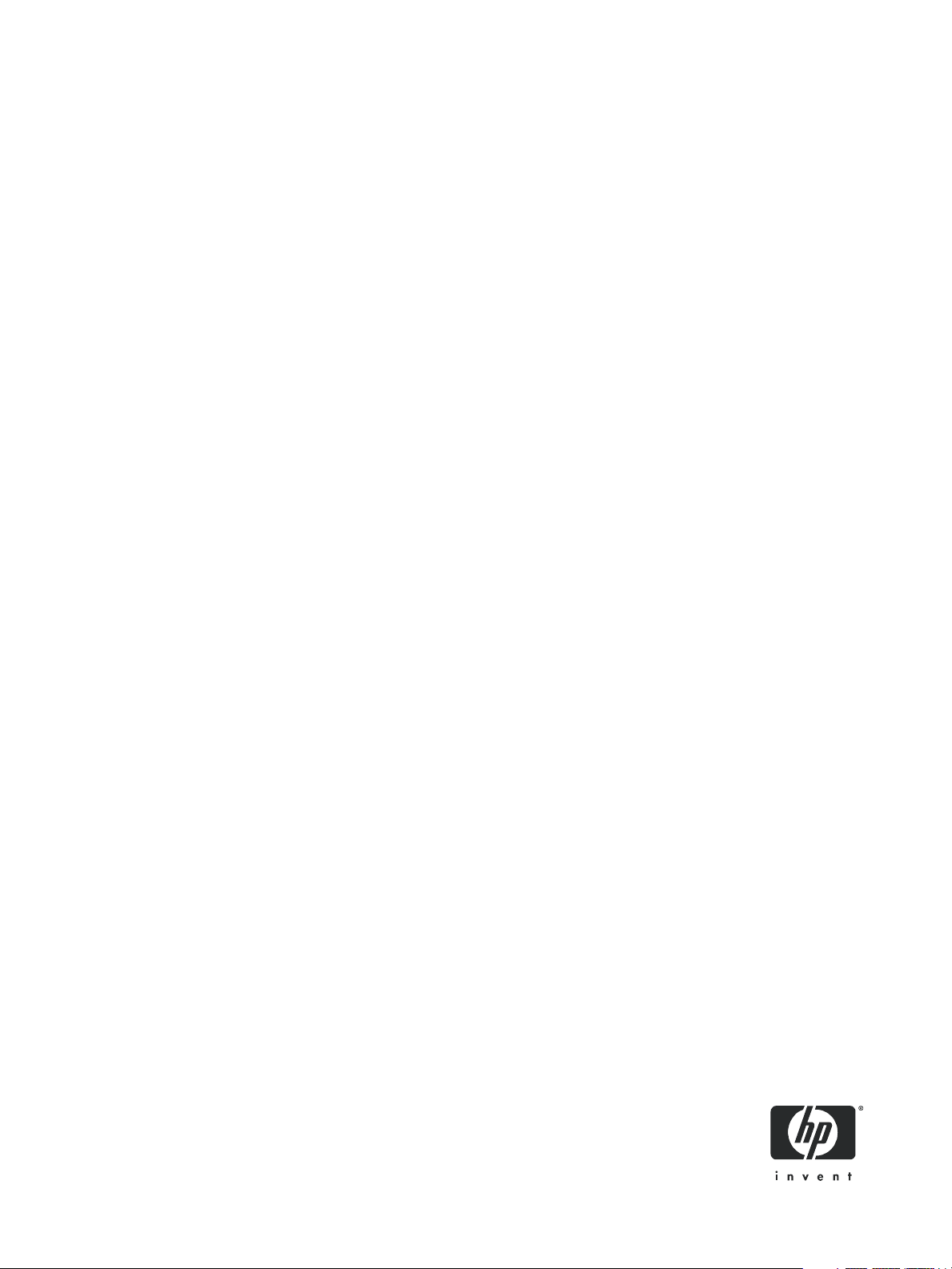
Configuration et résolution des problèmes
Stations de travail xw HP
Référence : 361756-053
Première édition : 02/2005
Page 2
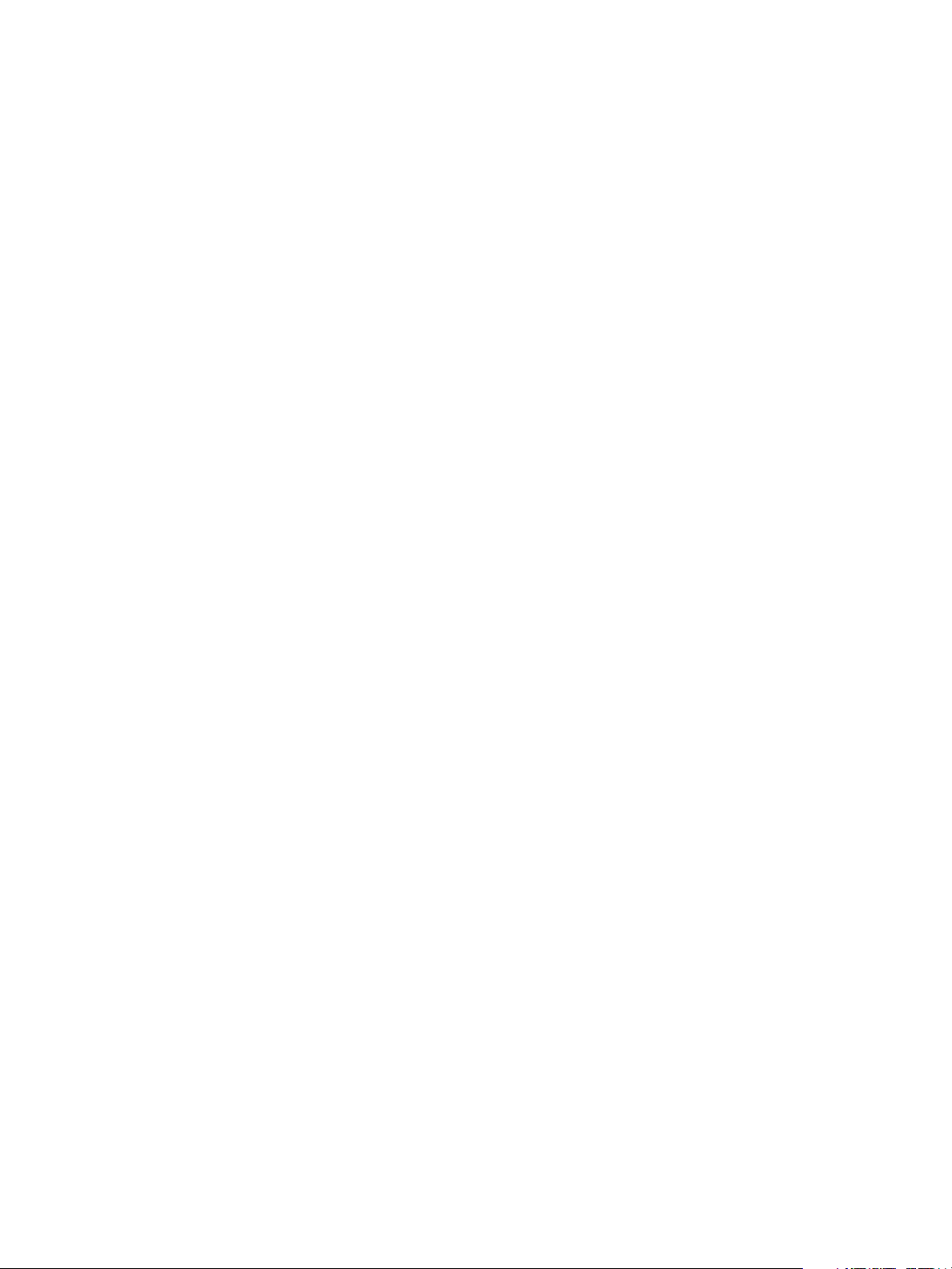
Droits d’auteur et marques
© Copyright 2004–2005 Hewlett-Packard Development Company, L.P.
Les informations du présent manuel peuvent faire l’objet de modification sans préavis.
Microsoft et Windows sont des marques déposées de Microsoft Corporation aux États-Unis.
Linux est une marque déposée de Linus Torvalds.
Intel est une marque de Intel Corporation aux États-Unis et dans d’autres pays.
AMD, le logo AMD et toute combinaison des deux sont des marques de Advanced Micro Devices, Inc.
Adobe, Acrobat et Acrobat Reader sont des marques ou des marques déposées de Adobe Systems Incorporated.
Energy Star est une marque déposée aux États-Unis de l’agence américaine pour la protection de l’environnement.
Les garanties applicables aux produits et services HP sont énoncées dans les textes de garantie limitée accompagnant ces produits et services.
Aucune partie du présent document ne saurait être interprétée comme constituant un quelconque supplément de garantie. HP ne peut être tenu
responsable des erreurs ou omissions techniques ou de rédaction de ce document.
Ce document contient des informations protégées par des droits d’auteur. Aucune partie de ce document ne peut être photocopiée, reproduite
ou traduite dans une autre langue sans l’accord écrit préalable de Hewlett-Packard.
Page 3
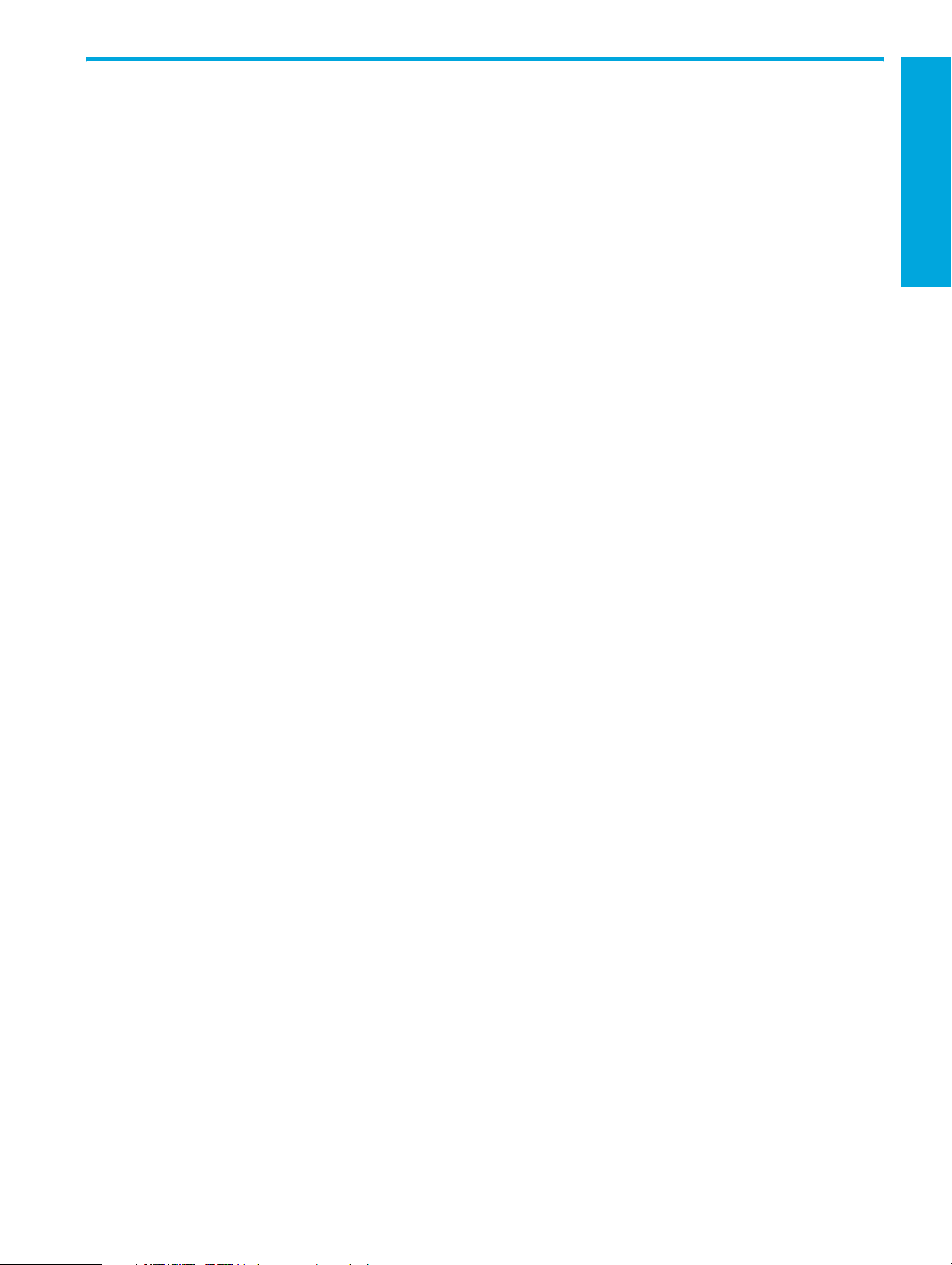
Table des matières
1 Localisation des ressources HP . . . . . . . . . . . . . . . . . . . . . . . . . . . . . . . . . . . . . . . . . . . 5
Utilisation du CD Documentation et diagnostics . . . . . . . . . . . . . . . . . . . . . . . . . . . . . . . . . . . . . . . . . . . . . . . . . . . . 6
Accès à la documentation . . . . . . . . . . . . . . . . . . . . . . . . . . . . . . . . . . . . . . . . . . . . . . . . . . . . . . . . . . . . . . . . 6
Stations de travail Windows. . . . . . . . . . . . . . . . . . . . . . . . . . . . . . . . . . . . . . . . . . . . . . . . . . . . . . . . . . . . 6
Stations de travail Linux . . . . . . . . . . . . . . . . . . . . . . . . . . . . . . . . . . . . . . . . . . . . . . . . . . . . . . . . . . . . . . . 6
Accès aux diagnostics. . . . . . . . . . . . . . . . . . . . . . . . . . . . . . . . . . . . . . . . . . . . . . . . . . . . . . . . . . . . . . . . . . . 6
2 Installation du matériel . . . . . . . . . . . . . . . . . . . . . . . . . . . . . . . . . . . . . . . . . . . . . . . . 7
Mise en route rapide . . . . . . . . . . . . . . . . . . . . . . . . . . . . . . . . . . . . . . . . . . . . . . . . . . . . . . . . . . . . . . . . . . . . . . 7
Ventilation . . . . . . . . . . . . . . . . . . . . . . . . . . . . . . . . . . . . . . . . . . . . . . . . . . . . . . . . . . . . . . . . . . . . . . . . . . . 8
Éléments du panneau avant. . . . . . . . . . . . . . . . . . . . . . . . . . . . . . . . . . . . . . . . . . . . . . . . . . . . . . . . . . . . . . . . . . 9
Éléments du panneau avant des stations de travail HP xw4200 et HP xw4300 . . . . . . . . . . . . . . . . . . . . . . . . . . . 9
Éléments du panneau avant de la station de travail HP xw6200. . . . . . . . . . . . . . . . . . . . . . . . . . . . . . . . . . . . . 10
Éléments du panneau avant des stations de travail HP xw8200 et HP xw9300 . . . . . . . . . . . . . . . . . . . . . . . . . . 11
Éléments du panneau arrière . . . . . . . . . . . . . . . . . . . . . . . . . . . . . . . . . . . . . . . . . . . . . . . . . . . . . . . . . . . . . . . . 12
Éléments du panneau avant des stations de travail HP xw4200 et HP xw4300 . . . . . . . . . . . . . . . . . . . . . . . . . . 12
Éléments du panneau arrière de la station de travail HP xw6200 . . . . . . . . . . . . . . . . . . . . . . . . . . . . . . . . . . . . 13
Éléments du panneau arrière de la station de travail HP xw8200 . . . . . . . . . . . . . . . . . . . . . . . . . . . . . . . . . . . . 14
Éléments du panneau arrière de la station de travail HP xw9300 . . . . . . . . . . . . . . . . . . . . . . . . . . . . . . . . . . . . 15
Clavier . . . . . . . . . . . . . . . . . . . . . . . . . . . . . . . . . . . . . . . . . . . . . . . . . . . . . . . . . . . . . . . . . . . . . . . . . . . . . . . 16
Utilisation de la touche de logo Windows . . . . . . . . . . . . . . . . . . . . . . . . . . . . . . . . . . . . . . . . . . . . . . . . . . . . 17
Fonctions spéciales de la souris . . . . . . . . . . . . . . . . . . . . . . . . . . . . . . . . . . . . . . . . . . . . . . . . . . . . . . . . . . . . . . 18
Emplacement des étiquettes de numéro de série et de certificat d’authentification. . . . . . . . . . . . . . . . . . . . . . . . . . . . 18
Table des matières
3 Installation des logiciels pour Microsoft® Windows® . . . . . . . . . . . . . . . . . . . . . . . . . . 19
Démarrage du système d’exploitation . . . . . . . . . . . . . . . . . . . . . . . . . . . . . . . . . . . . . . . . . . . . . . . . . . . . . . . . . . 19
Restauration des logiciels . . . . . . . . . . . . . . . . . . . . . . . . . . . . . . . . . . . . . . . . . . . . . . . . . . . . . . . . . . . . . . . . . . 20
Vérification du système après le premier démarrage. . . . . . . . . . . . . . . . . . . . . . . . . . . . . . . . . . . . . . . . . . . . . . . . 20
Mise à niveau du BIOS . . . . . . . . . . . . . . . . . . . . . . . . . . . . . . . . . . . . . . . . . . . . . . . . . . . . . . . . . . . . . . . . . 20
Système d’exploitation 32 bits . . . . . . . . . . . . . . . . . . . . . . . . . . . . . . . . . . . . . . . . . . . . . . . . . . . . . . . . . 21
Système d’exploitation 64 bits . . . . . . . . . . . . . . . . . . . . . . . . . . . . . . . . . . . . . . . . . . . . . . . . . . . . . . . . . 21
Installation ou mise à niveau de drivers de périphériques. . . . . . . . . . . . . . . . . . . . . . . . . . . . . . . . . . . . . . . . . . 21
Applications pour DVD et graveur de disques optiques . . . . . . . . . . . . . . . . . . . . . . . . . . . . . . . . . . . . . . . . . . . . . . 21
HP Cool Tools . . . . . . . . . . . . . . . . . . . . . . . . . . . . . . . . . . . . . . . . . . . . . . . . . . . . . . . . . . . . . . . . . . . . . . . . . . 22
Personnalisation de l’affichage . . . . . . . . . . . . . . . . . . . . . . . . . . . . . . . . . . . . . . . . . . . . . . . . . . . . . . . . . . . . . . 22
Abonnement au logiciel support. . . . . . . . . . . . . . . . . . . . . . . . . . . . . . . . . . . . . . . . . . . . . . . . . . . . . . . . . . . . . . 22
Activation de la technologie Hyper-Threading . . . . . . . . . . . . . . . . . . . . . . . . . . . . . . . . . . . . . . . . . . . . . . . . . . . . 22
Energy Star . . . . . . . . . . . . . . . . . . . . . . . . . . . . . . . . . . . . . . . . . . . . . . . . . . . . . . . . . . . . . . . . . . . . . . . . . . . . 23
Fonctions d’accessibilité . . . . . . . . . . . . . . . . . . . . . . . . . . . . . . . . . . . . . . . . . . . . . . . . . . . . . . . . . . . . . . . . . . . 23
Manuel de la sécurité intégrée HP ProtectTools (option). . . . . . . . . . . . . . . . . . . . . . . . . . . . . . . . . . . . . . . . . . . . . . 23
Mise hors tension de la station de travail . . . . . . . . . . . . . . . . . . . . . . . . . . . . . . . . . . . . . . . . . . . . . . . . . . . . . . . 23
4 Installation des logiciels pour Linux . . . . . . . . . . . . . . . . . . . . . . . . . . . . . . . . . . . . . . . 25
Installation et configuration des stations de travail Linux . . . . . . . . . . . . . . . . . . . . . . . . . . . . . . . . . . . . . . . . . . . . . 25
Installation et configuration des stations de travail Linux préinstallées . . . . . . . . . . . . . . . . . . . . . . . . . . . . . . . . . 25
Démarrage du système d’exploitation Linux . . . . . . . . . . . . . . . . . . . . . . . . . . . . . . . . . . . . . . . . . . . . . . . . 25
Restauration du système d’exploitation Linux. . . . . . . . . . . . . . . . . . . . . . . . . . . . . . . . . . . . . . . . . . . . . . . . 25
Téléchargement du CD de drivers HP . . . . . . . . . . . . . . . . . . . . . . . . . . . . . . . . . . . . . . . . . . . . . . . . . . 26
Installation avec le CD de drivers HP . . . . . . . . . . . . . . . . . . . . . . . . . . . . . . . . . . . . . . . . . . . . . . . . . . 26
Installation et configuration des stations de travail Linux préinstallées . . . . . . . . . . . . . . . . . . . . . . . . . . . . . . . . . 26
Vérification de la compatibilité du matériel. . . . . . . . . . . . . . . . . . . . . . . . . . . . . . . . . . . . . . . . . . . . . . . . . 26
Installation du système d’exploitation Linux . . . . . . . . . . . . . . . . . . . . . . . . . . . . . . . . . . . . . . . . . . . . . . . . . 26
Table des matières
3
Page 4
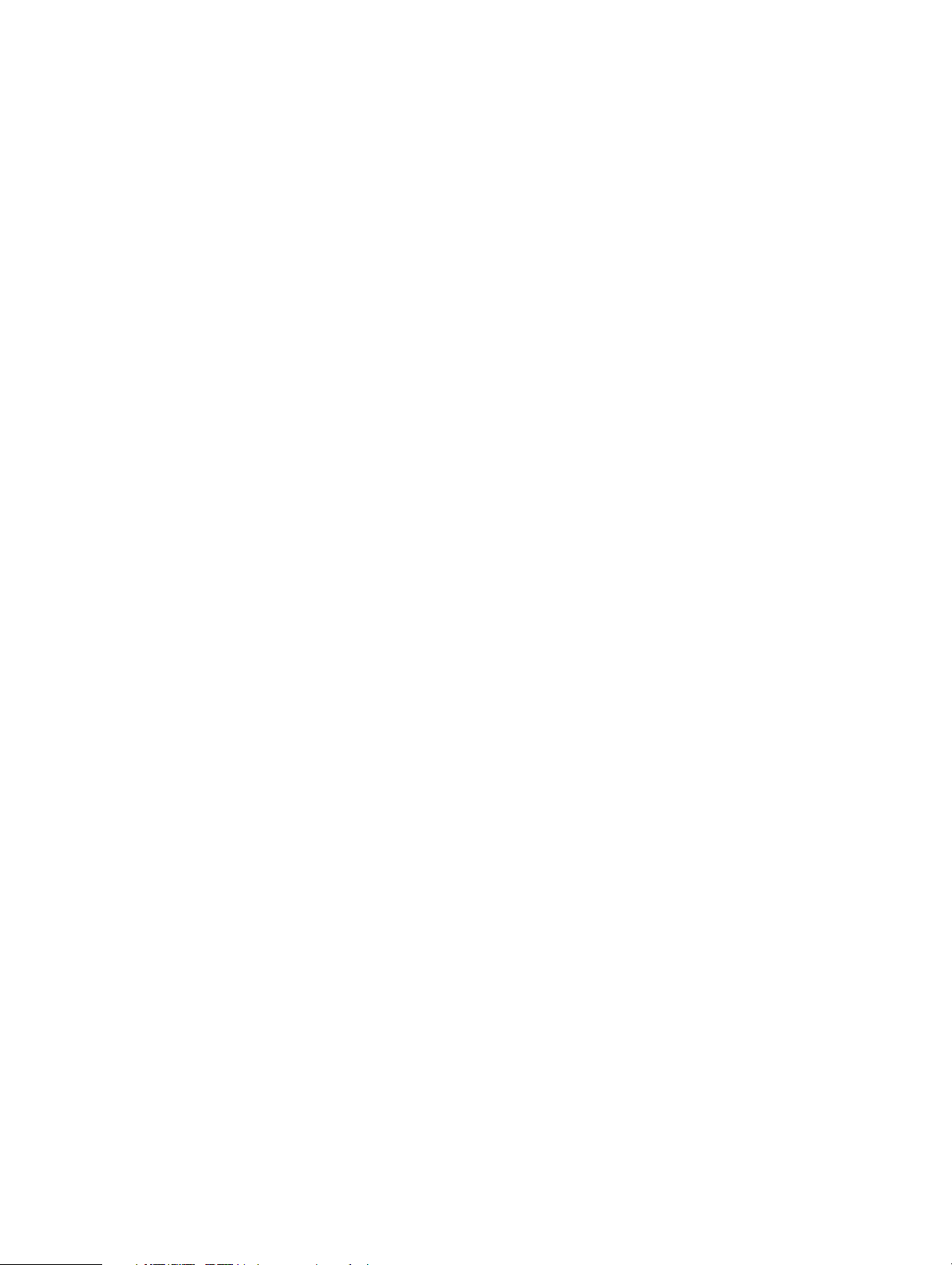
Vérification du système après le premier démarrage . . . . . . . . . . . . . . . . . . . . . . . . . . . . . . . . . . . . . . . . . . . . . . . . 27
Mise à niveau du BIOS . . . . . . . . . . . . . . . . . . . . . . . . . . . . . . . . . . . . . . . . . . . . . . . . . . . . . . . . . . . . . . . . . 27
Mise à niveau des drivers de périphériques . . . . . . . . . . . . . . . . . . . . . . . . . . . . . . . . . . . . . . . . . . . . . . . . . . . 28
Abonnement au logiciel support . . . . . . . . . . . . . . . . . . . . . . . . . . . . . . . . . . . . . . . . . . . . . . . . . . . . . . . . . . . . . . 28
Activation de la technologie Hyper-Threading . . . . . . . . . . . . . . . . . . . . . . . . . . . . . . . . . . . . . . . . . . . . . . . . . . . . 28
Mise hors tension de la station de travail . . . . . . . . . . . . . . . . . . . . . . . . . . . . . . . . . . . . . . . . . . . . . . . . . . . . . . . . 28
5 Résolution des problèmes . . . . . . . . . . . . . . . . . . . . . . . . . . . . . . . . . . . . . . . . . . . . . 29
Résolution par l’utilisateur . . . . . . . . . . . . . . . . . . . . . . . . . . . . . . . . . . . . . . . . . . . . . . . . . . . . . . . . . . . . . . . . . . 29
HP Insight Diagnostics . . . . . . . . . . . . . . . . . . . . . . . . . . . . . . . . . . . . . . . . . . . . . . . . . . . . . . . . . . . . . . . . . . 29
Ressources et outils HP de résolution des problèmes . . . . . . . . . . . . . . . . . . . . . . . . . . . . . . . . . . . . . . . . . . . . . . . . 29
Centre d’aide et de support HP. . . . . . . . . . . . . . . . . . . . . . . . . . . . . . . . . . . . . . . . . . . . . . . . . . . . . . . . . . . . 29
High Performance Tuning Framework . . . . . . . . . . . . . . . . . . . . . . . . . . . . . . . . . . . . . . . . . . . . . . . . . . . . . . . 29
Support électronique . . . . . . . . . . . . . . . . . . . . . . . . . . . . . . . . . . . . . . . . . . . . . . . . . . . . . . . . . . . . . . . . . . . 30
Résolution d’un problème . . . . . . . . . . . . . . . . . . . . . . . . . . . . . . . . . . . . . . . . . . . . . . . . . . . . . . . . . . . . . 30
Instant Support/Active Chat . . . . . . . . . . . . . . . . . . . . . . . . . . . . . . . . . . . . . . . . . . . . . . . . . . . . . . . . . . . 30
Conseils des clients . . . . . . . . . . . . . . . . . . . . . . . . . . . . . . . . . . . . . . . . . . . . . . . . . . . . . . . . . . . . . . . . . 30
Notifications de modification des produits . . . . . . . . . . . . . . . . . . . . . . . . . . . . . . . . . . . . . . . . . . . . . . . . . 30
Conseils utiles. . . . . . . . . . . . . . . . . . . . . . . . . . . . . . . . . . . . . . . . . . . . . . . . . . . . . . . . . . . . . . . . . . . . . . . . 31
Au démarrage. . . . . . . . . . . . . . . . . . . . . . . . . . . . . . . . . . . . . . . . . . . . . . . . . . . . . . . . . . . . . . . . . . . . . 31
En fonctionnement . . . . . . . . . . . . . . . . . . . . . . . . . . . . . . . . . . . . . . . . . . . . . . . . . . . . . . . . . . . . . . . . . . 31
Messages d’erreur POST . . . . . . . . . . . . . . . . . . . . . . . . . . . . . . . . . . . . . . . . . . . . . . . . . . . . . . . . . . . . . . . . . . . 31
Résolution des problèmes simples . . . . . . . . . . . . . . . . . . . . . . . . . . . . . . . . . . . . . . . . . . . . . . . . . . . . . . . . . . . . . 32
Problème généraux . . . . . . . . . . . . . . . . . . . . . . . . . . . . . . . . . . . . . . . . . . . . . . . . . . . . . . . . . . . . . . . . . . . . 32
Résolution des problèmes d’installation de matériel . . . . . . . . . . . . . . . . . . . . . . . . . . . . . . . . . . . . . . . . . . . . . . 34
Interprétation des codes des voyants de diagnostic et des signaux sonores. . . . . . . . . . . . . . . . . . . . . . . . . . . . . . 34
Assistance technique. . . . . . . . . . . . . . . . . . . . . . . . . . . . . . . . . . . . . . . . . . . . . . . . . . . . . . . . . . . . . . . . . . . . . . 38
A Fonctions et accessoires . . . . . . . . . . . . . . . . . . . . . . . . . . . . . . . . . . . . . . . . . . . . . . 39
Fonctions de sécurité. . . . . . . . . . . . . . . . . . . . . . . . . . . . . . . . . . . . . . . . . . . . . . . . . . . . . . . . . . . . . . . . . . . . . . 39
Fonctions de conversion du châssis. . . . . . . . . . . . . . . . . . . . . . . . . . . . . . . . . . . . . . . . . . . . . . . . . . . . . . . . . . . . 39
Accessoires . . . . . . . . . . . . . . . . . . . . . . . . . . . . . . . . . . . . . . . . . . . . . . . . . . . . . . . . . . . . . . . . . . . . . . . . . . . . 39
Index . . . . . . . . . . . . . . . . . . . . . . . . . . . . . . . . . . . . . . . . . . . . . . . . . . . . . . . . . . . . . 41
4 Table des matières
Page 5
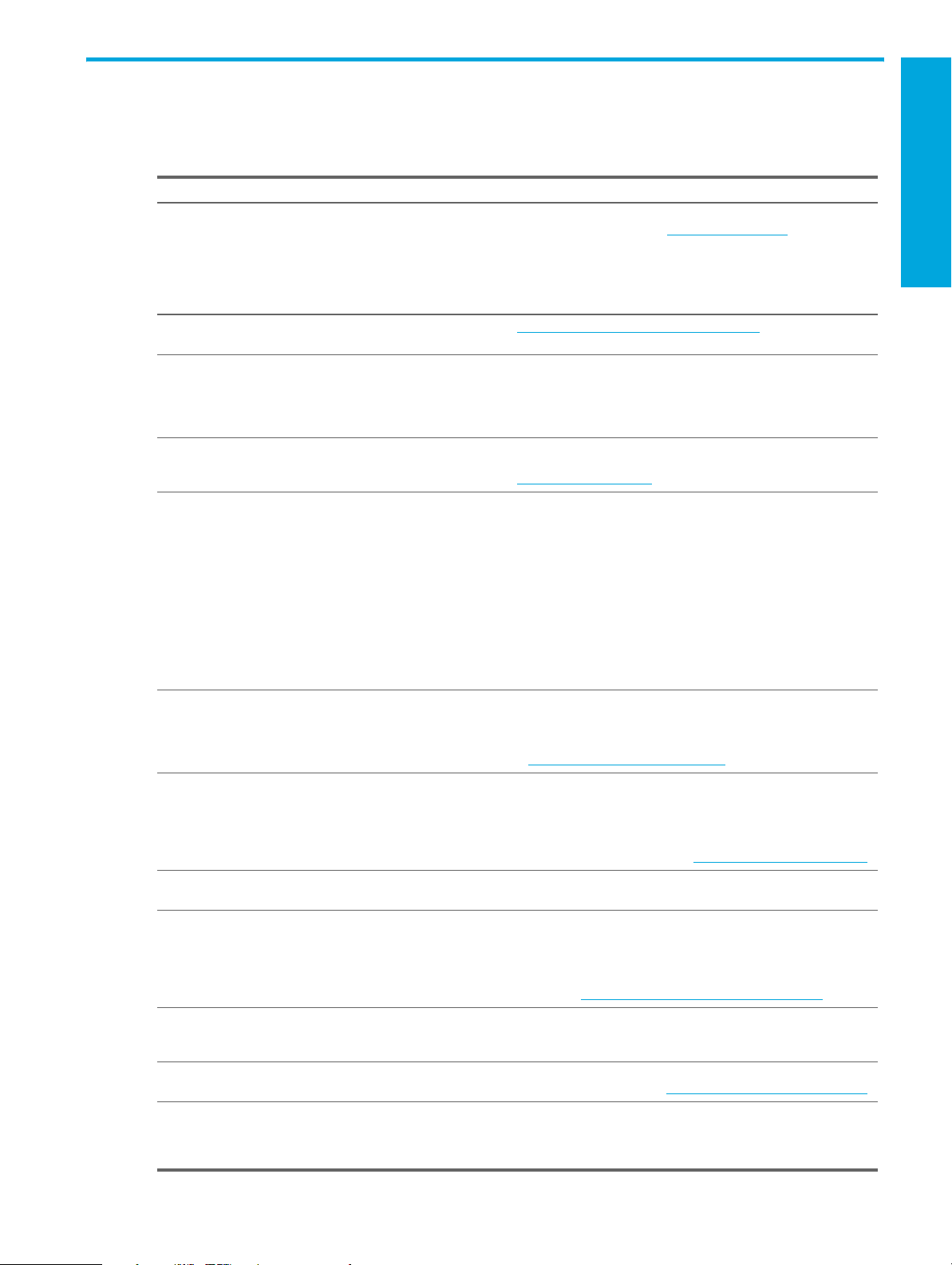
1 Localisation des ressources HP
Le tableau ci-dessous vous permet de localiser les informations dont vous avez besoin le plus souvent.
Tableau 1-1 Localisation des ressources HP
Si vous avez besoin d’aide pour… Où la trouver…
Rechercher des informations supplémentaires. Pour accéder en ligne aux informations et outils d’assistance
Rechercher de la documentation utilisateur, des livres blancs HP
et de la documentation de fournisseurs tiers.
Rechercher des informations sur les règlements. Pour connaître la classe du produit, reportez-vous au manuel
Rechercher des pièces et des accessoires. Pour des informations complètes et actualisées sur les
Explorer le contenu du CD Documentation et diagnostics. Pour plus d’informations sur l’emploi du CD comme outil
Vous inscrire pour recevoir des informations sur les produits. Subscriber’s Choice est un programme HP qui vous permet
Rechercher les QuickSpecs des stations de travail. Le service Product Bulletin présente les QuickSpecs pour les
Rechercher des informations sur la garantie. Chaque système est livré avec une copie imprimée de la
Rechercher des informations sur la carte mère. Sur la face intérieure du panneau d’accès, vous trouverez une
Rechercher des outils de diagnostic. Vous trouverez l’utilitaire HP Insight Diagnostics sur le
Rechercher le BIOS et les drivers les plus récents. Vous pouvez vérifier que vous possédez les drivers les plus
Déterminer la signification des codes d’erreur sonores
et des codes émis par les voyants.
technique, consultez le site www.hp.com/support
offre des ressources telles que des outils Web de résolution
des problèmes, des bases de données de connaissances, la
possibilité de télécharger des drivers et des correctifs logiciels,
des communautés en ligne et des services de notification
proactive.
www.hp.com/support/workstation_manuals
documentation en ligne la plus récente.
Informations sur la sécurité et les réglementations figurant sur
le CD Documentation et diagnostics. Vous pouvez également lire
les indications de l’étiquette apposée sur le châssis de la station
de travail.
accessoires et composants compatibles, consultez le site :
http://partsurfer.hp.com
documentaire ou comme outil de diagnostic, reportez-vous à la
section 1.1 “Utilisation du CD Documentation et diagnostics.”
Le CD Documentation et diagnostics comprend :
• une copie du manuel Installation et résolution des problèmes
• un lien vers le plus récent Service and Technical Reference
Guide
• une copie du manuel Informations sur la sécurité et l’ergonomie
• une copie du manuel Informations sur la sécurité et les
réglementations
• l’utilitaire HP Insight Diagnostics
de vous abonner pour recevoir des alertes pour les drivers
et les logiciels, des notifications de modification proactives,
la Lettre HP et bien plus encore. Inscrivez-vous maintenant
à www.hp.com/go/subscriberschoice
stations de travail HP. Ces pages contiennent une présentation
générale des caractéristiques du produit, notamment des informations
sur le système d’exploitation, l’alimentation électrique, la mémoire,
le processeur et bien d’autres composants du système. Pour accéder
aux QuickSpecs, consultez le site www.hp.com/go/productbulletin
déclaration de garantie.
illustration de l’implantation des composants sur la carte mère.
Vous trouverez également d’autres informations en parcourant
le manuel électronique Service and Technical Reference Guide
que vous trouverez sur le CD Documentation et diagnostics ou
à l’adresse www.hp.com/support/workstation_manuals
CD Documentation et diagnostics. Pour l’emploi de cet utilitaire,
reportez-vous à la section 5.1.1 “HP Insight Diagnostics”.
récents en consultant le site www.hp.com/go/workstationsupport
Pour connaître la signification des codes sonores et des codes
émis par les voyants de la station de travail, reportez-vous
à la section 5.4.3 “Interprétation des codes des voyants de
diagnostic et des signaux sonores”.
. Ce site
Localisation des
ressources HP
: pour la
.
.
.
.
.
5
Page 6
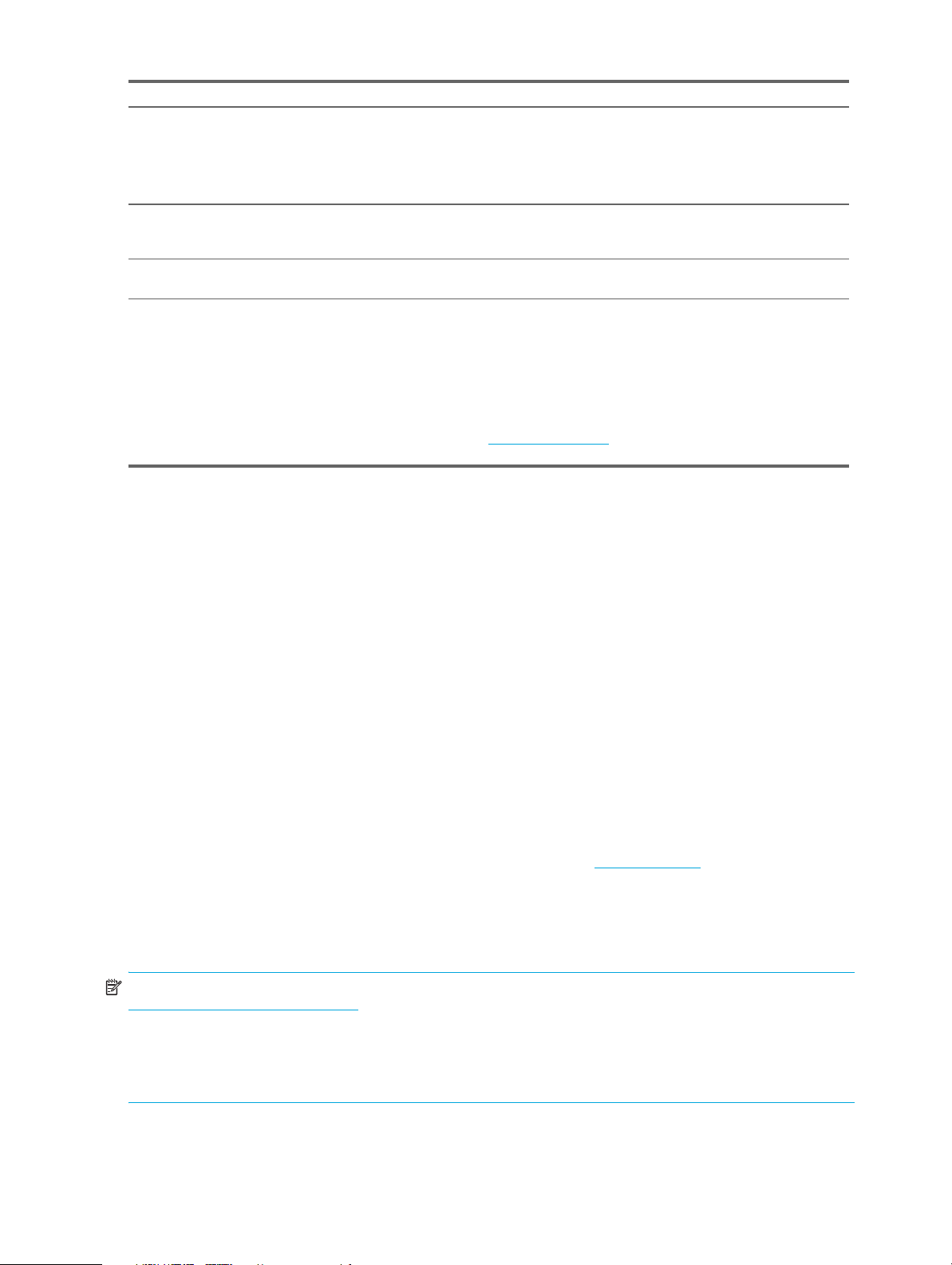
Tableau 1-1 Localisation des ressources HP (suite)
Si vous avez besoin d’aide pour… Où la trouver…
Localiser le numéro de série et l’étiquette d’authenticité
(le cas échéant).
Réinstaller le système d’exploitation. Pour savoir comment charger le système d’exploitation,
Accès aux outils d’assistance Web pour la résolution
des problèmes.
Rechercher les données de contact de l’assistance technique.
En général, les étiquettes de numéro de série se trouvent sur le
haut ou sur le côté et à l’arrière de l’unité. L’étiquette d’authenticité
est généralement placée sur le haut ou sur le côté de l’unité, à
côté de l’étiquette de numéro de série. Pour plus d’informations,
reportez-vous à la section 2.6 “Emplacement des étiquettes de
numéro de série et de certificat d’authentification”.
reportez-vous à la section “Installation des logiciels
pour Microsoft® Windows®”.
Pour savoir comment obtenir une assistance reportez-vous
à la section “Instant Support/Active Chat” page 30.
Avant d’appeler l’assistance technique, reportez-vous à la
section 5.1 “Résolution par l’utilisateur” pour tenter de résoudre
le problème vous-même. Pour connaître la liste des informations
à rassembler avant votre appel, reportez-vous à la section 5.5
“Assistance technique”.
Aux États-Unis et au Canada, appelez 1-800-HPINVENT.
Pour obtenir la liste des numéros de téléphone de
l’assistance technique dans les autres pays, consultez le site
www.hp.com/support
et cliquez sur Contacter HP en haut à gauche.
, sélectionnez un pays ou une région
1.1 Utilisation du CD Documentation et diagnostics
1.1.1 Accès à la documentation
Pour accéder au contenu du CD Documentation et diagnostics :
Stations de travail Windows
Insérez le CD dans le lecteur de CD-ROM. Le CD s’exécute automatiquement. Si le lecteur de CD-ROM ne manifeste
aucune activité pendant plus de deux minutes, la fonction d’exécution automatique n’est peut être pas activée sur
la station de travail. Pour exécuter le CD, procédez alors comme suit :
1. Cliquez sur Démarrer > Exécuter.
2. Tapez :
X:\index.htm (où X est la lettre désignant le lecteur de CD-ROM)
3. Cliquez sur OK.
Stations de travail Linux
Si la station de travail de travail exécute le système d’exploitation Linux, parcourez le contenu du CD et cliquez sur
le fichier index.htm pour lancer la page d’interface du CD. Pour pouvoir lire les documents du CD, vous devez
téléchargez et installer Adobe® Acrobat® Reader pour Linux depuis le site www.adobe.com
.
1.1.2 Accès aux diagnostics
Pour exécuter l’utilitaire HP Insight Diagnostics, insérez le CD Documentation et diagnostics dans l’unité optique,
puis redémarrez le système. Pour lancer les tests, suivez les options de menu et les instructions qui s’affichent.
REMARQUE : si vous ne disposez pas du CD Documentation et diagnostics, vous pouvez le télécharger depuis le site
www.hp.com/go/workstationsupport.
1. Sélectionnez le modèle de votre station de travail.
2. Dans la section “Je souhaiterais”, cliquez sur télécharger des pilotes et des logiciels.
3. Dans la section “sélectionner le système d’exploitation”, sélectionnez votre système d’exploitation.
4. Cliquez sur le lien Diagnostics, puis sur le lien du programme approprié.
Localisation des ressources HP6
Page 7
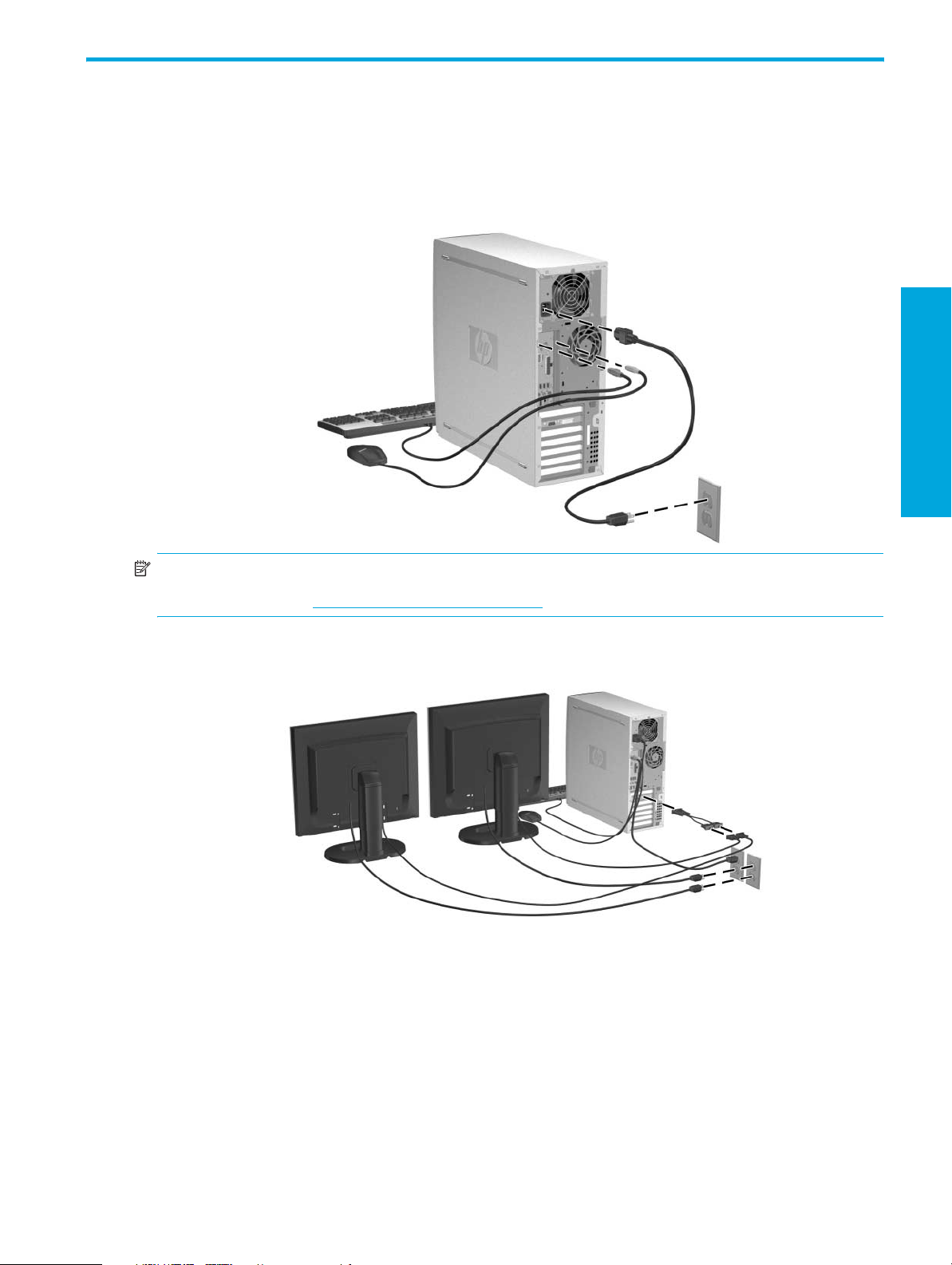
2 Installation du matériel
2.1 Mise en route rapide
1. Après avoir déballé la station de travail de travail HP, installez-la à un endroit accessible et raccordez-y la souris,
le clavier et les cordons d’alimentation. Branchez les cordons d’alimentation de la station de travail à une prise
secteur.
Installation du matériel
REMARQUE : raccordez les autres périphériques, comme une imprimante, suivant les instructions fournies par
le fabricant. Pour plus d’informations sur la station de travail, reportez-vous au CD Documentation et diagnostics
ou consultez le site Web www.hp.com/go/workstationsupport.
2. Connectez les câbles des moniteurs à la clé électronique, puis branchez celle-ci à la carte vidéo. (Si vous utilisez
un seul moniteur ou une carte graphique à deux entrées, vous n’aurez peut-être pas besoin de cette clé
électronique.) Branchez les cordons d’alimentation des moniteurs à une prise secteur.
Mise en route rapide
7
Page 8

2.1.1 Ventilation
Il est très important d’aérer convenablement le système. Pour une installation du système assurant un débit d’air suffisant,
reportez-vous aux remarques et illustrations ci-dessous
• Placez l’ordinateur dans un local relativement frais et convenablement aéré.
• Faites-le fonctionner sur une surface stable et plane. Laissez un espace libre d’au moins 10 cm (4 pouces)
à l’avant et sur les côtés de l’ordinateur afin d’assurer une bonne aération.
• Ne réduisez jamais le débit dans l’ordinateur en bloquant les entrées ou sorties d’air. Ne placez pas le clavier –
pieds repliés – directement contre l’avant de l’ordinateur de bureau, car cela gêne également la circulation
de l’air.
Espace libre
d’au moins 10 cm
(4 pouces) à
l’arrière
Espace libre
d’au moins
10 cm
(4 pouces)
à l’avant
Installation du matériel8
Page 9
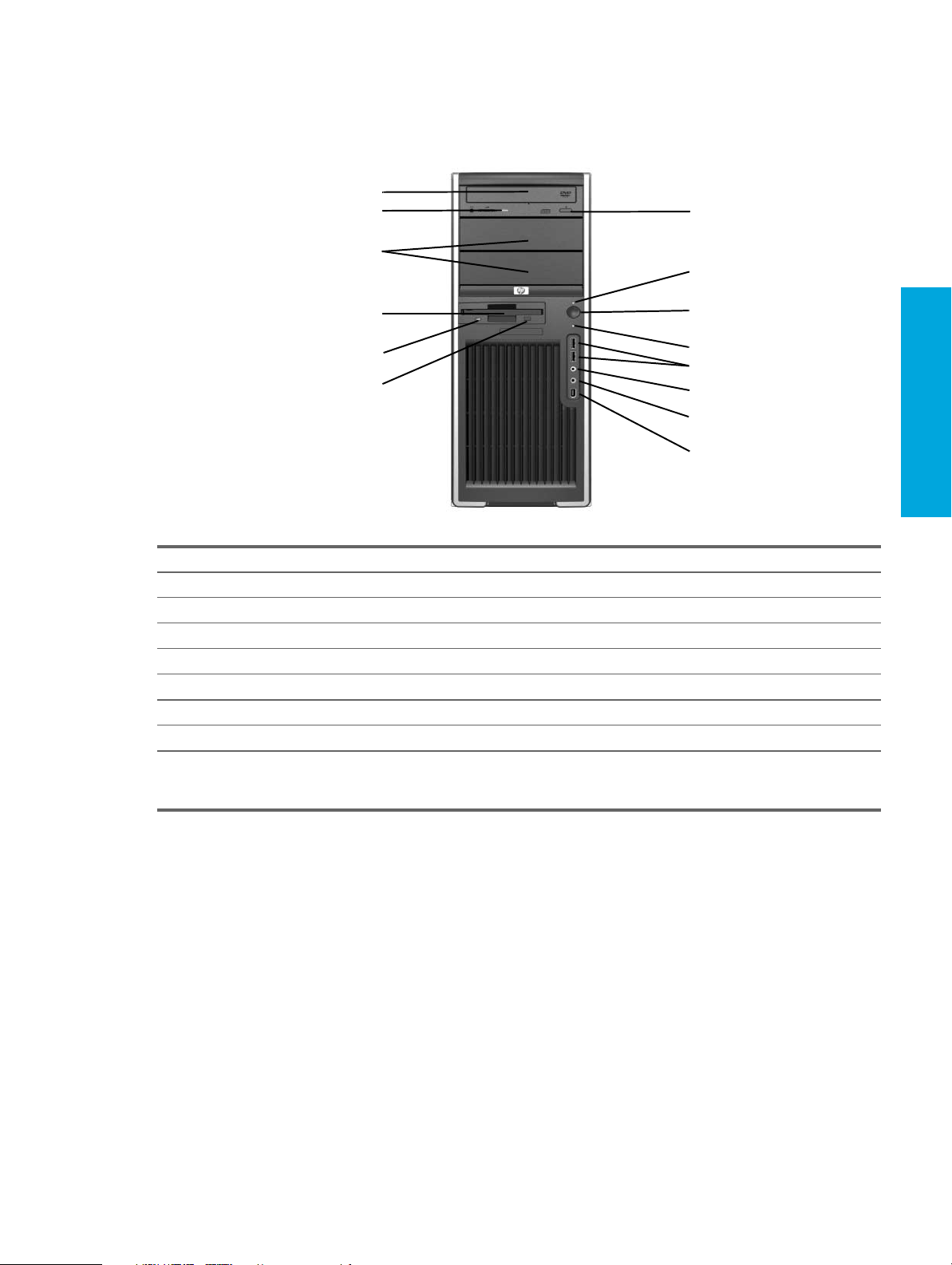
2.2 Éléments du panneau avant
2.2.1 Éléments du panneau avant des stations de travail HP xw4200
et HP xw4300
1
2
3
7
8
4
5
6
9
10
11
12
13
14
Tableau 2-1 Éléments du panneau avant des stations de travail HP xw4200 et HP xw4300
Repère Description Repère Description
1 Unité optique* 8 Voyant d’alimentation
2 Voyant d’activité de l’unité optique 9 Bouton marche/arrêt
3 Compartiments d’unité 5,25 pouces 10 Voyant d’activité du disque dur
4 Unité de disquette (optionnelle) 11 Connecteur bus série universel (USB 2.0)
5 Voyant d’activité de l’unité de disquette 12 Connecteur de casque
6 Bouton d’éjection de l’unité de disquette 13 Connecteur de microphone
7 Bouton d’éjection de l’unité optique 14 Connecteur IEEE-1394a**
REMARQUE : *L’unité optique peut être un lecteur de CD-ROM ou de DVD-ROM, un graveur de CD-R/RW ou de DVD±R/RW,
ou encore une unité combinée CD-RW/DVD.
REMARQUE : **L’interface IEEE-1394a est optionnelle. Si l’ordinateur a été acheté sans cette option, le connecteur est masqué.
Installation du matériel
Éléments du panneau avant
9
Page 10
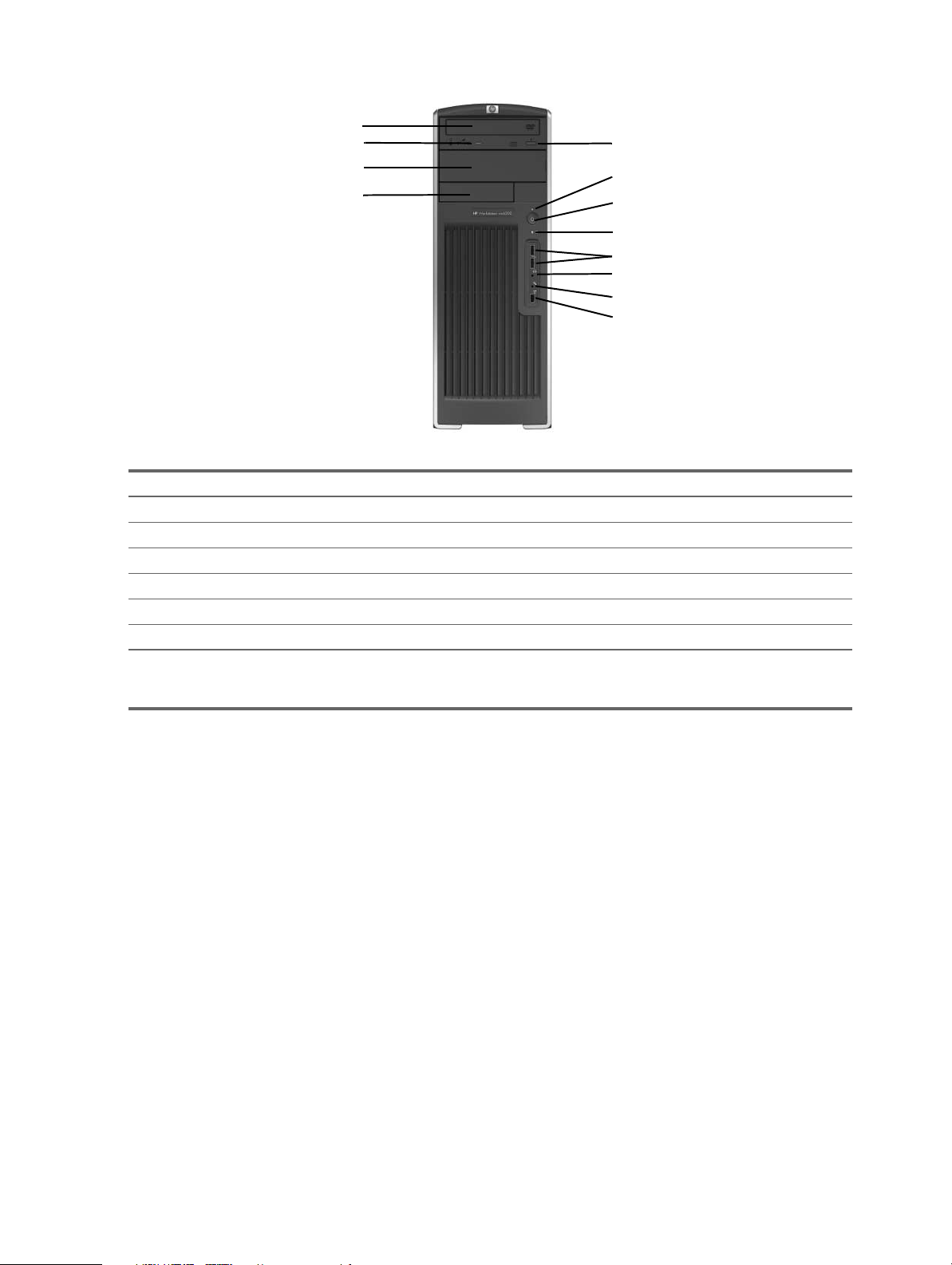
2.2.2 Éléments du panneau avant de la station de travail HP xw6200
1
2
3
4
Tableau 2-2 Éléments du panneau avant de la station de travail HP xw6200
Repère Description Repère Description
1 Unité optique* 7 Bouton marche/arrêt
2 Voyant d’activité de l’unité optique 8 Voyant d’activité du disque dur
3 Compartiments d’unité 5,25 pouces 9 Connecteurs USB 2.0 (2)
4 Unité de disquette (optionnelle) 10 Connecteur de casque
5 Bouton d’éjection de l’unité optique 11 Connecteur de microphone
6 Voyant d’alimentation 12 Connecteur IEEE-1394a**
REMARQUE : *l’unité optique peut être un lecteur de CD-ROM ou de DVD-ROM, un graveur de CD-R/RW ou de DVD±R/RW,
ou encore une unité combinée CD-RW/DVD.
REMARQUE : **l’interface IEEE-1394a est optionnelle. Si l’ordinateur a été acheté sans cette option, le connecteur est masqué.
5
6
7
8
9
10
11
12
Installation du matériel10
Page 11
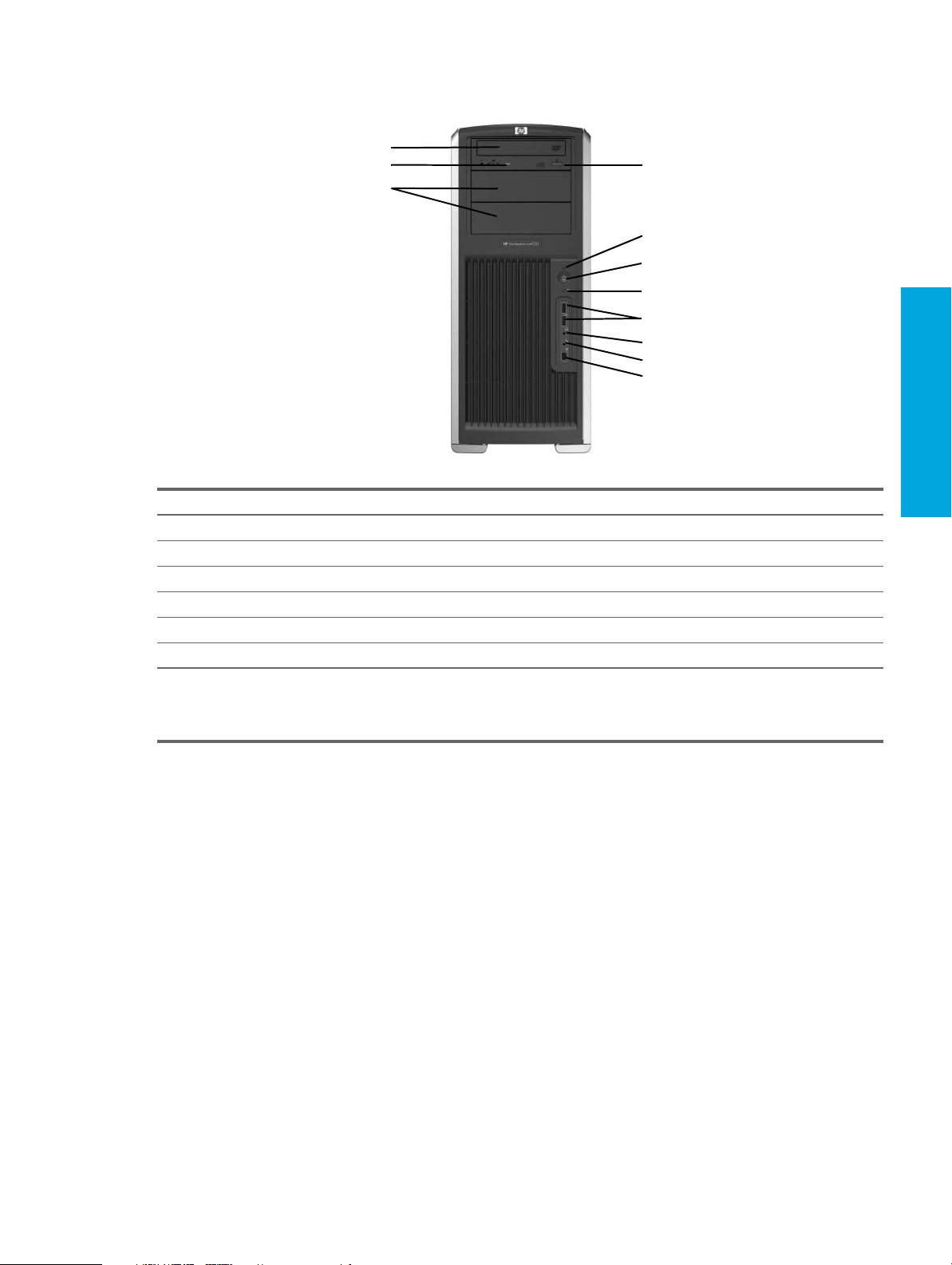
2.2.3 Éléments du panneau avant des stations de travail HP xw8200
et HP xw9300
1
2
3
Tableau 2-3 Éléments du panneau avant des stations de travail HP xw8200 et HP xw9300
4
5
6
7
8
9
10
11
Repère Description Repère Description
1 Unité optique* 7 Voyant d’activité du disque dur
2 Voyant d’activité de l’unité optique 8 Connecteurs USB 2.0 (2)
3 Compartiments d’unité 5,25 pouces** 9 Connecteur de casque
4 Bouton d’éjection de l’unité optique 10 Connecteur de microphone
5 Voyant d’alimentation 11 Connecteur IEEE-1394a
6 Bouton marche/arrêt
REMARQUE : *l’unité optique peut être un lecteur de CD-ROM ou de DVD-ROM, un graveur de CD-R/RW ou de DVD±R/RW,
ou encore une unité combinée CD-RW/DVD.
REMARQUE : **le compartiment 5,25 pouces inférieur du modèle xw9300 ne prend en charge que l’unité de disquette
optionnelle ou un disque dur.
Installation du matériel
Éléments du panneau avant
11
Page 12
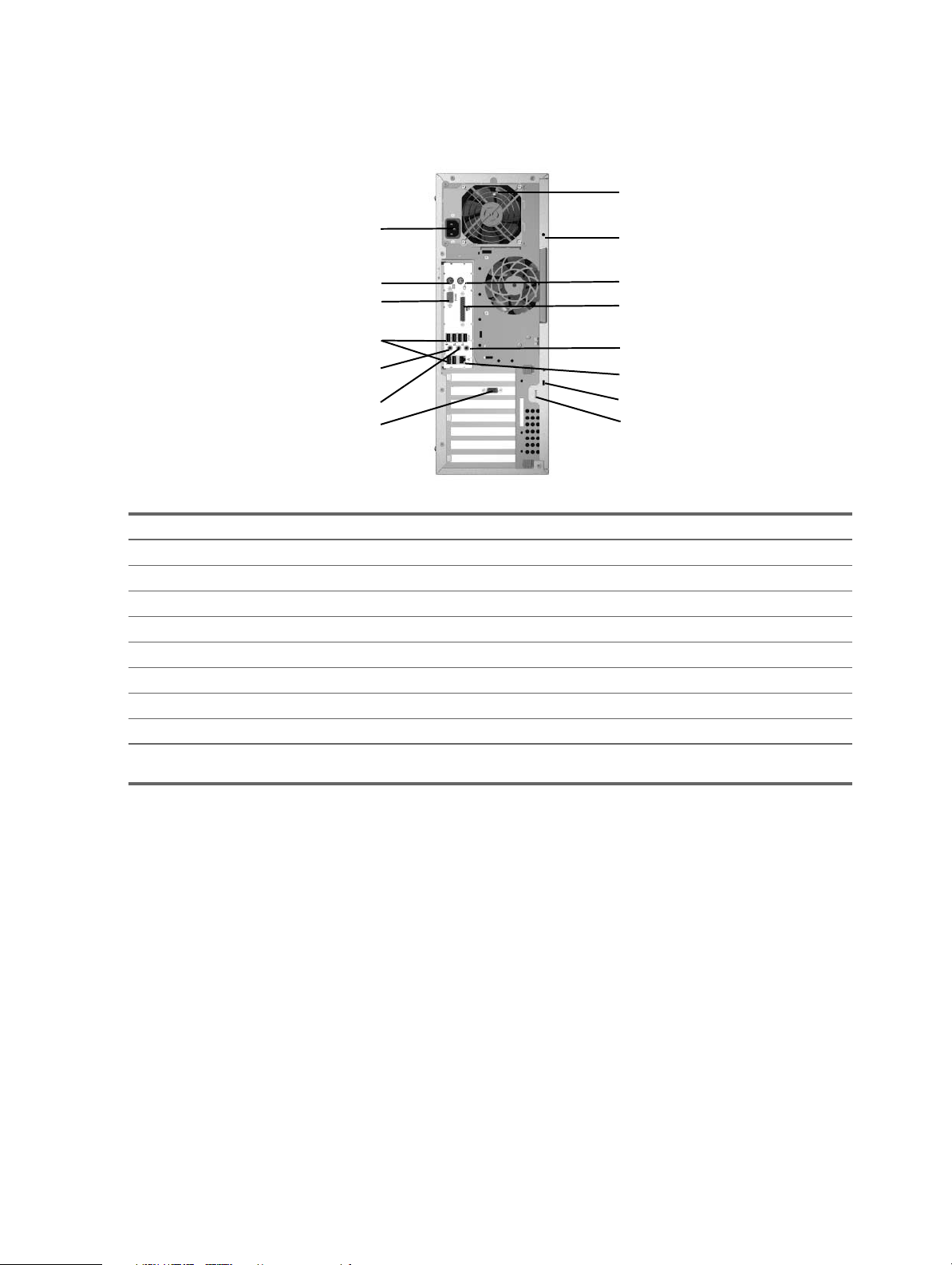
2.3 Éléments du panneau arrière
2.3.1 Éléments du panneau avant des stations de travail HP xw4200
et HP xw4300
8
1
2
3
4
5
6
7
Tableau 2-4 Éléments du panneau avant des stations de travail HP xw4200 et HP xw4300
Repère Description Repère Description
1 Connecteur du cordon d’alimentation 9 Orifice pour verrouillage universel de châssis
2 Connecteur du clavier (magenta) 10 Connecteur de souris (vert)
3 Connecteur série (bleu vert) 11 Connecteur parallèle (bordeaux)
4 Connecteurs USB 2.0 (6) 12 Entrée audio (bleu clair)
5 Connecteur de microphone (rose) 13 Connecteur réseau RJ-45
6 Sortie audio (jaune) 14 Fente antivol
7 Adaptateur graphique 15 Boucle de cadenas
8 Autotest (voyant vert)
REMARQUE : les connecteurs du panneau arrière sont repérés par des pictogrammes et des couleurs normalisés pour faciliter
le raccordement des périphériques.
9
9
10
11
12
13
14
15
Installation du matériel12
Page 13

2.3.2 Éléments du panneau arrière de la station de travail HP xw6200
6
7
8
9
1
2
10
11
12
3
4
5
Tableau 2-5 Éléments du panneau arrière de la station de travail HP xw6200
Repère Description Repère Description
1 Connecteur du clavier (magenta) 9 Clé du panneau d’accès
2 Connecteur série (bleu vert) 10 Boucle de cadenas
3 Connecteurs USB 2.0 (6) 11 Connecteur de souris (vert)
4 Connecteur de microphone (rose) 12 Connecteur parallèle (bordeaux)
5 Sortie audio (jaune) 13 Connecteur réseau RJ-45
6 Connecteur du cordon d’alimentation 14 Entrée audio (bleu clair)
7 Orifice pour verrouillage universel de châssis 15 Adaptateur graphique
8 Autotest (voyant vert) 16 Passage pour câble antivol
REMARQUE : les connecteurs du panneau arrière sont repérés par des pictogrammes et des couleurs normalisés pour faciliter
le raccordement des périphériques.
13
14
15
16
Installation du matériel
Éléments du panneau arrière
13
Page 14

2.3.3 Éléments du panneau arrière de la station de travail HP xw8200
9
1
2
10
11
12
3
13
14
4
5
6
7
15
16
17
8
Tableau 2-6 Éléments du panneau arrière de la station de travail HP xw8200
Repère Description Repère Description
1 Connecteur du cordon d’alimentation 10 Clé du panneau d’accès
2 Autotest (voyant vert) 11 Boucle de cadenas
3 Connecteur du clavier 12 Fente antivol
4 Connecteur série (bleu vert) 13 Connecteur de souris (vert)
5 Connecteurs USB 2.0 (6) 14 Connecteur parallèle (bordeaux)
6 Connecteur IEEE1394 15 Connecteur réseau RJ-45
7 Connecteur de microphone (rose) 16 Entrée audio (bleu clair)
8 Sortie audio (jaune) 17 Adaptateur graphique
9 Orifice pour verrouillage universel de châssis
REMARQUE : les connecteurs du panneau arrière sont repérés par des pictogrammes et des couleurs normalisés pour faciliter
le raccordement des périphériques.
Installation du matériel14
Page 15

2.3.4 Éléments du panneau arrière de la station de travail HP xw9300
9
1
2
10
11
12
3
4
5
6
7
13
14
15
16
8
Tableau 2-7 Éléments du panneau arrière de la station de travail HP xw9300
Repère Description Repère Description
1 Connecteur du cordon d’alimentation 9 Orifice pour verrouillage universel de châssis
2 Autotest (voyant vert) 10 Clé du panneau d’accès
3 Connecteur série (bleu vert) 11 Boucle de cadenas
4 Connecteur du clavier 12 Fente antivol
5 Connecteurs USB 2.0 (4) 13 Connecteur de souris (vert)
6 Connecteur IEEE1394 14 Connecteur réseau RJ-45
7 Connecteur de microphone (rose) 15 Entrée audio (bleu clair)
8 Sortie audio (jaune) 16 Adaptateur graphique
REMARQUE : les connecteurs du panneau arrière sont repérés par des pictogrammes et des couleurs normalisés pour faciliter
le raccordement des périphériques.
Installation du matériel
Éléments du panneau arrière
15
Page 16

2.4 Clavier
1
8
7
2
586
3
4
Tableau 2-8 Descriptions des touches du clavier standard
Repère Élément Description
1 Touches de fonction Permettent d’exécuter des fonctions spéciales, selon le logiciel d’application utilisé.
2 Touches d’édition Insertion, Origine, Page précédente, Suppression, Fin et Page suivante.
3 Voyants d’état Indiquent l’état de la station de travail et du clavier (Verr num, Verr maj et Arrêt défil).
4 Touches numériques S’utilisent comme celles d’une calculatrice.
5 Touches de direction Permettent le déplacement vers la gauche, la droite, le haut ou le bas à l’aide du clavier
6 Touche Application* Permet d’ouvrir des menus contextuels dans une application Microsoft™ Office. Peut avoir
7 Touche logo Windows®* Permet d’ouvrir le menu Démarrer dans Microsoft Windows. S’utilise en combinaison avec
8 Touche Ctrl S’utilise en combinaison avec une autre touche ; son effet varie d’une application à l’autre.
REMARQUE : *touches disponibles dans certains pays.
au lieu de la souris.
d’autres fonctions dans d’autres applications logicielles (comme le bouton droit de la souris).
d’autres touches pour exécuter d’autres fonctions. (Uniquement disponible si un système
d’exploitation Microsoft Windows est préinstallé).
Installation du matériel16
Page 17

2.4.1 Utilisation de la touche de logo Windows
La combinaison de la touche de logo Windows avec d’autres touches permet d’accomplir certaines fonctions avec
les systèmes d’exploitation Windows.
REMARQUE : la touche de logo Windows ne fonctionne pas avec les systèmes Linux.
Tableau 2-9 Fonctions de la touche de logo Windows
Touche Description
Touche de logo Windows Affiche ou masque le menu Démarrer
Touche de logo Windows + d Affiche le bureau
Touche de logo Windows + m Réduit toutes les applications ouvertes
Maj + Touche de logo Windows + m Annuler l’opération de réduction
Touche de logo Windows + e Affiche la fenêtre Poste de travail
Touche de logo Windows + f Ouvre la fenêtre de recherche de documents
Touche de logo Windows + Ctrl + f Ouvre la fenêtre de recherche d’ordinateurs
Touche de logo Windows + F1 Ouvre la fenêtre d’aide de Windows
Touche de logo Windows + l Verrouille l’ordinateur si vous êtes connecté à
un domaine de réseau ; dans le cas contraire,
permet de passer d’un utilisateur à l’autre
Touche de logo Windows + r Affiche la boîte de dialogue Exécuter
Touche de logo Windows + u Lance le Gestionnaire d’utilitaire
Touche de logo Windows + Tab Active l’icône suivante sur la barre des
tâches
Installation du matériel
Clavier
17
Page 18

2.5 Fonctions spéciales de la souris
La plupart des applications logicielles prennent en charge l’utilisation d’une souris. Les fonctions affectées à chaque
bouton de la souris dépendent de l’application utilisée.
REMARQUE : certaines applications logicielles peuvent interférer avec les fonctions du clavier et de la souris si ceux-ci
sont connectés à la station de travail par l’intermédiaire d’un commutateur pour clavier, moniteur et souris. Si le système
ne répond pas au clavier ou à la souris, il se peut que vous deviez désinstaller le logiciel de la souris ou connecter
directement la souris et le clavier aux connecteurs correspondants de la station de travail.
2.6 Emplacement des étiquettes de numéro de série et de certificat d’authentification
Deux étiquettes de numéro de série 1 et un certificat d’authentification 2 (systèmes Windows uniquement) sont apposés
sur chaque station de travail HP. En général, les étiquettes de numéro de série se trouvent sur le haut ou sur le côté et à
l’arrière de l’unité. Ayez toujours ce numéro à portée de main lorsque vous contactez le service à la clientèle. L’étiquette
d’authenticité est généralement placée sur le haut ou sur le côté de l’unité, à côté de l’étiquette de numéro de série.
REMARQUE : si vous devez restaurer le système d’exploitation avec des CD Windows OEM (sans le CD Restore Plus!),
vous devrez contacter Microsoft afin de lui indiquer le numéro SKU. Il s’agit du numéro de système d’exploitation
figurant dans la partie droite de l’étiquette. Il apparaît sous la forme “OS : XXXXXXX”, où “XXXXXXX” est le numéro de
produit du système d’exploitation.
1
2
1
1
2
1
Installation du matériel18
Page 19

3 Installation des logiciels pour Microsoft® Windows®
ATTENTION : n’ajoutez aucun périphérique optionnel HP ou d’un autre fabricant avant que le système d’exploitation
soit parfaitement installé. Cela pourrait provoquer des erreurs et empêcher le système d’exploitation de s’installer
convenablement.
Suivez les instructions ci-dessous pour installer le système d’exploitation et les logiciels :
• Section 3.1 “Démarrage du système d’exploitation”
• Section 3.2 “Restauration des logiciels”
• Section 3.3 “Vérification du système après le premier démarrage”
• Section 3.5 “HP Cool Tools”
• Section 3.6 “Personnalisation de l’affichage”
• Section 3.7 “Abonnement au logiciel support”
• Section 3.8 “Activation de la technologie Hyper-Threading”
• Section 3.9 “Energy Star”
• Section 3.10 “Fonctions d’accessibilité”
• Section 3.11 “Manuel de la sécurité intégrée HP ProtectTools (option)”
• Section 3.12 “Mise hors tension de la station de travail”
3.1 Démarrage du système d’exploitation
Le système d’exploitation s’installe à la première mise sous tension de la station de travail. Ce processus prend de
5 à 10 minutes. Pour exécuter l’installation, lisez attentivement et suivez les instructions qui s’affichent à l’écran.
ATTENTION : une fois que l’installation automatique a démarré, N’ÉTEIGNEZ PAS LA STATION DE TRAVAIL TANT
QUE LE PROCESSUS N’EST PAS TERMINÉ. Le fait d’interrompre le processus d’installation en éteignant la station
de travail peut altérer le logiciel ou empêcher qu’il s’installe correctement.
REMARQUE : une fois que vous avez sélectionné la langue au cours de l’amorçage initial du système d’exploitation,
cette langue est enregistrée sur le disque dur. Si, pour une raison quelconque, le système doit être restauré, le processus
du CD de restauration vérifie la langue enregistrée sur le disque dur et restaure uniquement le système dans la langue
initialement installée. Dans le cas d’un nouveau disque dur ou si l’enregistrement de la langue est introuvable, le
CD de restauration installera la langue de votre choix. Si, au cours de l’amorçage initial, vous installez accidentellement
le système d’exploitation dans une autre langue que la langue désirée, vous devrez contacter l’assistance technique
pour obtenir une clé de déverrouillage permettant de restaurer le système dans la langue correcte.
La sélection de la langue n’est pas nécessaire dans le cas des systèmes d’exploitation 64 bits.
Vous trouverez les instructions complètes d’installation et de configuration du système d’exploitation dans la
documentation accompagnant la station de travail. Après avoir installé le système d’exploitation, des informations
supplémentaires sont disponibles dans l’aide en ligne.
Installation des logiciels
pour Microsoft® Windows®
Démarrage du système d’exploitation
19
Page 20

3.2 Restauration des logiciels
Le système d’exploitation original et les logiciels installés en usine peuvent être restaurés à l’aide du CD Restore Plus! et
des CD système fournis avec la station de travail. Avant de procéder à la restauration, lisez attentivement les instructions
figurant sur le CD Restore Plus!.
AVERTISSEMENT : le CD Restore Plus! permet de restaurer le système dans l’état dans lequel vous l’avez acheté.
Tous vos fichiers de données, toutes vos applications et autres fichiers seront définitivement effacés et seront donc
irrécupérables. Avant d’utiliser cette option de restauration, faites une copie de sauvegarde de vos fichiers personnels
(documents, morceaux de musique, et photos) sur un CD, un disque dur externe ou sur un périphérique réseau.
REMARQUE : si vous devez restaurer le système d’exploitation avec des CD Windows OEM (sans le CD Restore Plus!),
vous devrez contacter Microsoft afin de lui indiquer le numéro SKU. Ce numéro se trouve sur l’étiquette de maintenance.
Il s’agit du numéro de système d’exploitation figurant dans la partie droite de l’étiquette. Il apparaît sous la forme
“OS : XXXXXXX”, où “XXXXXXX” est le numéro de produit du système d’exploitation.
REMARQUE : si vous effectuez la restauration sur une système d’exploitation 64 bits, vous serez invité à insérer
le deuxième CD.
REMARQUE : si vous restaurez le système à l’aide du CD Restore Plus!, certains paramètres, comme ceux de la gestion
de l’alimentation (paramètres Energy Star®) devront être redéfinis.
3.3 Vérification du système après le premier démarrage
HP s’efforce en permanence d’améliorer les fonctionnalités, les performances et la fiabilité de ses stations de travail.
Afin de bénéficier des ces améliorations, il vous est conseillé d’installer régulièrement la plus récente version du BIOS
et les mises à jour des drivers et du logiciel.
Après le premier démarrage du système :
• Vérifiez que vous disposez de la dernière version du BIOS. Pour plus d’informations à ce sujet, reportez-vous
à la section 3.3.1 “Mise à niveau du BIOS”.
• Vérifiez que vous disposez des plus récents drivers. Pour plus d’informations à ce sujet, reportez-vous à la
section 3.3.2 “Installation ou mise à niveau de drivers de périphériques”.
• Lisez la section “Localisation des ressources HP” page 5 pour connaître les ressources HP mises à votre disposition.
Tenez compte également des possibilités suivantes :
• Vous pouvez vous abonner aux alertes relatives aux drivers à l’adresse www.hp.com/subscriberchoice
• Vous pouvez également vous abonner au CD des logiciels support. Pour plus d’informations, reportez-vous
à la section 3.7 “Abonnement au logiciel support”.
.
3.3.1 Mise à niveau du BIOS
Après le premier démarrage, il est conseillé de vérifier que le système fonctionne avec la dernière version du BIOS.
Pour vérifier la version du BIOS installé sur le système :
Pendant le démarrage, attendez que l’invite F10=setup s’affiche dans l’angle inférieur droit de l’écran. Lorsque cette
invite apparaît, appuyez sur la touche F10. L’utilitaire F10 Setup apparaît alors et vous pouvez consulter la version du
BIOS à l’aide du menu File (Fichier) > System Information (Informations système). Notez ce numéro de façon à pouvoir
le comparer à celui qui figure sur le site HP.
Pour connaître la version BIOS la plus récente, procédez comme suit :
1. Allez à www.hp.com/go/workstationsupport
2. Sélectionnez le modèle de votre station de travail.
3. Dans la section “Je souhaiterais”, cliquez sur télécharger des pilotes et des logiciels.
4. Dans la section “sélectionner le système d’exploitation”, sélectionnez votre système d’exploitation.
5. Dans la zone “accès rapide aux téléchargements par catégorie...” cliquez sur le lien BIOS.
6. Cliquez sur le lien en dessous de “description”.
Si la version du BIOS indiquée sur le site Web est identique à celle de votre système, vous ne devez rien faire.
Si la version mentionnée sur le site Web est plus récente, vous devez réécrire le BIOS de votre système à l’aide
de la version Web.
Installation des logiciels pour Microsoft® Windows®20
.
Page 21

Pour télécharger et mettre à jour le BIOS, procédez comme suit :
1. Sur le site HP cliquez sur le bouton télécharger en regard du BIOS approprié.
2. Dans la fenêtre Téléchargement de fichiers, cliquez sur Ouvrir.
3. Dans la fenêtre InstallShield, cliquez sur Suivant.
4. Acceptez le contrat de licence et cliquez sur Suivant.
5. Entrez l’emplacement où vous désirez enregistrer les fichiers téléchargés. Cliquez sur Suivant.
Plusieurs options sont alors présentées pour réécrire le BIOS du système. Vous pouvez enregistrer les fichiers sur
un support amorçable tel qu’une disquette 3,5 pouces ou un périphérique USB. La méthode la plus rapide et la
plus efficace consiste à utiliser l’utilitaire HPQFlash présent sur le système. Cet utilitaire n’est pas disponible dans
Windows XP édition professionnelle x64.
Système d’exploitation 32 bits
Pour exécuter HPQFlash, recherchez le dossier où vous avez enregistré le Softpaq du BIOS. Recherchez et cliquez sur
le fichier HPQFlash.exe pour lancer l’utilitaire. Suivez les instructions qui s’affichent. La version actuelle du BIOS et la
version qui va être chargée sont affichées. Un message apparaîtra à l’écran lorsque la réécriture du BIOS sera terminée.
REMARQUE : un SoftPaq est un fichier (habituellement au format zip ou exécutable) contenant le logiciel support ;
ce logiciel support se compose d’un ensemble de drivers de périphériques, de programmes de configuration,
d’images ROM, d’utilitaires, d’agents, etc.
Système d’exploitation 64 bits
Pour la procédure de mise à niveau du BIOS, reportez-vous au fichier README du SoftPaq.
3.3.2 Installation ou mise à niveau de drivers de périphériques
Pour installer des périphériques matériels (imprimante, adaptateur graphique ou carte réseau), une fois que le système
d’exploitation est installé, ce dernier doit accéder aux drivers appropriés.
Pour copier les drivers sur le système, effectuez l’une des opérations suivantes :
• Copiez les drivers du CD accompagnant le périphérique (habituellement, les fabricants fournissent les drivers
sur un CD)
• Allez dans le Centre d’aide et de support installé sur le système (dans la plupart des systèmes Windows XP
installés en usine), cliquez sur Démarrer > Aide et support. Cliquez sur l’icône apparaissant au-dessus de
Téléchargement de logiciels et drivers HP, puis parcourez ou sélectionnez les mises à jour disponibles.
• Consultez le site à l’adresse :
a. www.hp.com/go/workstationsupport
b. Sélectionnez le modèle de votre station de travail.
c. Dans la section “Je souhaiterais”, cliquez sur télécharger des pilotes et des logiciels.
d. Dans la section “sélectionner le système d’exploitation”, sélectionnez votre système d’exploitation.
e. Localisez le driver voulu et cliquez sur télécharger en regard du fichier correspondant. Pour effectuer
l’installation, lisez et suivez les instructions qui s’affichent.
• Consultez le site du fabricant de périphérique, si vous ne trouvez pas de driver par les autres méthodes.
.
3.4 Applications pour DVD et graveur de disques optiques
Si votre station de travail HP a été livrée avec un graveur de disques optiques ou avec une unité de DVD, les applications
appropriées doivent être installées à partir des CD d’applications accompagnant la station de travail. Sur certains
modèles, ces applications sont déjà installées.
Installation des logiciels
pour Microsoft® Windows®
Applications pour DVD et graveur de disques optiques
21
Page 22

3.5 HP Cool Tools
REMARQUE : il se peut que HP Cool Tools ne soit pas disponible sur toutes les stations de travail HP.
Des logiciels supplémentaires sont chargés sur la plupart des stations de travail HP, mais ne sont pas automatiquement
installés lors du premier démarrage. De plus, un certain nombre d’outils préinstallés sur les stations de travail permettent
d’en améliorer l’utilisation. Pour accéder à ces applications ou en savoir plus à leur sujet :
• Ouvrez le dossier HP Cool Tools via Démarrer > Tous les programmes > HP Cool Tools.
OU
• Cliquez sur l’icône HP Cool Tools qui apparaît sur le bureau.
Pour en savoir plus à propos de ces application, cliquez sur HP Cool Tools – Learn More (Plus d’info.).
Pour installer ou lancer ces applications, cliquez sur l’icône de l’application de votre choix.
3.6 Personnalisation de l’affichage
Vous pouvez manuellement sélectionner le modèle d’écran et changer la fréquence de rafraîchissement, la résolution
d’affichage, les réglages de couleur, les tailles de polices et les paramètres de gestion de l’alimentation. Pour ce faire,
cliquez avec le bouton droit sur le bureau, puis choisissez Propriétés dans le menu contextuel ; vous pourrez ainsi
accéder aux paramètres d’affichage. Pour plus d’informations, reportez-vous soit à la documentation en ligne fournie
avec les utilitaires de votre carte graphique, soit à la documentation accompagnant votre écran.
3.7 Abonnement au logiciel support
Vous pouvez également vous abonner au CD des logiciels support en complétant un formulaire de commande sur le site :
http://h18007.www1.hp.com/support/files/workstations/fr/purchase.html
3.8 Activation de la technologie Hyper-Threading
La technologie Hyper-Threading est une technologie développée par Intel® pour optimiser l’exécution simultanée de
plusieurs séquences d’instructions sur une même processeur. Grâce à cette technologie, le processeur Intel peut utiliser
ses ressources d’exécution plus efficacement, ce qui accroît ses performances et améliore le rendement au travail des
utilisateurs. La technologie Hyper-Threading n’est pas exploitée par toutes les applications du système et tous les
systèmes ne la prennent pas en charge.
Pour vérifier que vous bénéficiez de la technologie Hyper-Threading, testez votre système en activant cette fonction.
Vous pouvez activer la technologie Hyper-Threading :
• Par le biais du menu Computer Setup (F10). Pour lancer cet utilitaire, lors du démarrage, attendez que l’invite
F10=setup apparaisse dans l’angle inférieur droit de l’écran. Lorsque cette invite apparaît, appuyez sur la
touche F10. Dans Computer Setup, Advanced (Avancé) > Device Options (Options des périphériques) > Hyper-
Threading, puis activez ou désactivez la technologie HT.
OU
• Si vous disposez de HP Cool Tools (sur certains modèles), cliquez sur l’icône HP Cool Tools, sélectionnez
HP Protect Tools Security Manager (Gestionnaire de sécurité HP Protect Tools), BIOS Configuration
(Configuration du BIOS), cliquez sur l’onglet Advanced (Avancé), sur Device Options (Options des
périphériques) et activez Hyper-Threading.
Si l’icône HP Cool Tools n’apparaît pas sur le bureau, cliquez sur Démarrer > Tous les programmes >
HP Cool Tools > HP Protect Tools Security Manager (Gestionnaire de sécurité HP Protect Tools).
Dans HP Protect Tools Security Manager (Gestionnaire de sécurité HP Protect Tools), sélectionnez BIOS
Configuration, cliquez sur l’onglet Advanced (Avancé), sur Device Options (Options des
périphériques) et activez Hyper-Threading.
REMARQUE : si votre station de travail ne prend pas en charge la technologie Hyper-Threading, le menu Hyper-
Threading n’apparaîtra pas dans Computer Setup.
REMARQUE : la technologie Hyper-Threading n’est disponible qu’avec certains processeurs Intel.
Pour plus d’informations sur la technologie Hyper-Threading, vous pouvez consulter le site Intel à l’adresse
www.intel.com
Installation des logiciels pour Microsoft® Windows®22
.
Page 23

3.9 Energy Star
Le programme Energy Star® est une initiative encouragée par le gouvernement américain visant à améliorer le
rendement énergétique des appareils en recherchant les moyens de réduire leur consommation électrique, autant dans
les applications domestiques que bureautiques. Certaines stations de travail HP peuvent être configurées afin de suivre
les recommandations Energy Star en matière d’économie d’énergie.
Pour les stations de travail compatibles avec Energy Star et où la gestion de l’alimentation est activée, les fonctions
d’économie d’énergie sont réglées comme suit :
• Moniteur : le mode veille est activé au bout de 20 minutes d’inactivité.
• Système : le mode veille est activé au bout de 20 minutes d’inactivité.
• Disque dur : la réduction de consommation électrique est activée lorsque le système passe en mode veille.
REMARQUE : si vous devez restaurer le système d’exploitation, vous aurez également à restaurer les paramètres
Energy Star (le cas échéant).
REMARQUE : pour plus d’informations sur la restauration des paramètres Energy Star, reportez-vous au document
Service and Technical Reference Guide, en suivant le lien figurant sur le CD Documentation et diagnostics
(www.hp.com/support/workstation_manuals).
3.10 Fonctions d’accessibilité
HP s’est donné pour mission de développer des produits, des services et des programmes présentant une facilité
d’utilisation et une accessibilité optimisées pour tous ses clients.
Les produits HP où Windows XP est préinstallé sont conçus pour une accessibilité optimale et ont été testés à l’aide
des instruments d’aide aux handicapés à la pointe du progrès.
Accessibilté HP : le potentiel de la technologie à la portée de tous.
3.11 Manuel de la sécurité intégrée HP ProtectTools (option)
REMARQUE : Cet utilitaire n’est pas disponible dans Windows XP édition professionnelle x64.
La solution de sécurité intégrée HP ProtectTools comprend les éléments essentiels suivants :
• La puce de sécurité intégrée TPM (Trusted Platform Module Embedded Security) est un composant
matériel caractérisé par des fonctions de sécurité et de cryptage et doté d’une capacité de stockage inviolable
pour la protection des clés privées et publiques. Cette puce est installée en usine et son retrait est exclusivement
réservé aux mainteneurs agréés HP.
Si des données sont chiffrées à l’aide de la puce de sécurité intégrée, il est très important d’effectuer une copie
de sauvegarde des données d’identité associées aux clés privées et publiques. Cette copie de sauvegarde est
indispensable pour restaurer les paramètres de configuration et les données en cas de remplacement de la carte
mère ou de la puce de sécurité intégrée. Pour effectuer la copie de sauvegarde, servez-vous de l’Assistant
HP ProtectTools Embedded Security Backup qui fait partie de l’utilitaire HP ProtectTools Security Manager.
• HP ProtectTools Security Manager (Gestionnaire de sécurité HP ProtectTools) peut être configuré
de manière à prévenir tout accès non autorisé à l’aide de cartes à puce, de puces TPM, de clés USB ou d’autres
technologies de sécurisation. L’utilitaire HP ProtectTools Security Manager (Gestionnaire de sécurité HP ProtectTools)
est totalement personnalisable et permet de choisir le niveau de sécurité le plus adapté aux besoins de l’entreprise.
Pour plus d’informations sur HP ProtectTools, consultez le site www.hp.com/products/security
.
3.12 Mise hors tension de la station de travail
Pour éteindre correctement la station de travail, commencez par arrêter le système d’exploitation.
Installation des logiciels
pour Microsoft® Windows®
ATTENTION : la mise hors tension forcée de la station de travail peut causer une perte de données.
Pour éteindre la station de travail manuellement, maintenez le bouton d’alimentation enfoncé pendant quatre secondes.
Toutefois, n’oubliez pas que la mise hors tension forcée supplante l’état de veille et peut causer une perte de données.
Pour reconfigurer le bouton d’alimentation en mode marche/arrêt, vous devez exécuter l’utilitaire Computer Setup (F10).
Pour plus d’informations sur Computer Setup, reportez-vous au document Service and Technical Reference Guide en
suivant le lien figurant sur le CD Documentation et diagnostics (www.hp.com/support/workstation_manuals
).
Energy Star
23
Page 24

4 Installation des logiciels pour Linux
ATTENTION : N’ajoutez aucun périphérique optionnel HP ou d’un autre fabricant avant que le système d’exploitation
ne soit parfaitement installé. Cela pourrait provoquer des erreurs et empêcher le système d’exploitation de s’installer
convenablement.
Suivez les instructions ci-dessous pour installer le système d’exploitation et les logiciels :
• Section 4.1 “Installation et configuration des stations de travail Linux”
• Section 4.2 “Vérification du système après le premier démarrage”
• Section 4.3 “Abonnement au logiciel support”
• Section 4.4 “Activation de la technologie Hyper-Threading”
• Section 4.5 “Mise hors tension de la station de travail”
4.1 Installation et configuration des stations de travail Linux
Cette section contient des informations sur l’installation et la personnalisation de la station de travail HP Linux.
• Section 4.1.1 “Installation et configuration des stations de travail Linux préinstallées”
• Section 4.1.2 “Installation et configuration des stations de travail Linux préinstallées”
4.1.1 Installation et configuration des stations de travail Linux préinstallées
Dans le cas d’une station de travail sur laquelle Linux est préinstallé, suivez les instructions de la présente section pour
installer le système d’exploitation et les logiciels.
Lorsque l’amorçage est terminé, vous pouvez parcourir la documentation HP sur Linux en ouvrant votre navigateur
Internet (celui-ci est automatiquement configuré pour afficher la page de documentation HP). À l’aide de votre
navigateur, vous pouvez également accéder aux liens Linux du site Red Hat.
REMARQUE : pour plus d’informations sur la configuration des stations de travail prêtes pour Linux ou sur lesquelles
Linux est préinstallé, reportez-vous au HP User Manual for Linux, sur le site www.hp.com/support/linux_user_manual.
Pour de plus amples informations sur HP et Linux, consultez le site www.hp.com/linux.
Démarrage du système d’exploitation Linux
Au premier démarrage de la station de travail HP, l’utilitaire Red Hat First Boot apparaît. Ce programme vous permet
de définir votre mot de passe, l’heure, ainsi que les paramètres de la carte réseau, de la carte graphique et du clavier.
ATTENTION : une fois que l’installation automatique a démarré, N’ÉTEIGNEZ PAS LA STATION DE TRAVAIL TANT
QUE LE PROCESSUS N’EST PAS TERMINÉ. Le fait d’interrompre le processus d’installation en éteignant la station
de travail peut altérer le logiciel ou empêcher qu’il s’installe correctement.
REMARQUE : lorsque vous activez la fonction YPBind à l’onglet Network (Réseau) de l’utilitaire de configuration
de Linux, l’écran peut se vider pendant 15 à 30 secondes après que vous ayez sélectionné et enregistré tous vos
paramètres et quitté l’utilitaire. Cet effet est normal et le processus de démarrage se poursuit lorsque l’écran s’affiche
de nouveau.
Restauration du système d’exploitation Linux
REMARQUE : pour restaurer Linux, vous aurez besoin du CD de drivers HP et de la boîte Red Hat.
Pour bénéficier des dernières améliorations, téléchargez le plus récent CD de drivers HP.
Installation des logiciels pour
Linux
Installation et configuration des stations de travail Linux
25
Page 25

Téléchargement du CD de drivers HP
Pour télécharger le plus récent CD de drivers HP :
1. Téléchargez, sur un disque dur local, l’image ISO du CD depuis www.hp.com/go/workstationsupport
a. Sélectionnez votre station de travail.
b. Dans la section “Je souhaiterais”, cliquez sur télécharger des pilotes et des logiciels.
c. Dans la section “sélectionner le système d’exploitation”, sélectionnez le système Linux correspondant à votre
station de travail.
d. Sélectionnez la version la plus récente dans la section Utilitaires.
e. Téléchargez-la et décompactez-la (tar zxvf nom_de_fichier.tgz).
2. Copiez l’image ISO sur un support CD-R amorçable. Sur une autre station de travail Linux, servez-vous de
l’utilitaire cdrecord. Identifiez l’adresse de périphérique du graveur de CD (cdrecord --scanbus).
Par défaut il s’agit habituellement de 2, 0, 0.
Exemple :
cdrecord -v -eject dev=2,0,0 CD0_golden.iso
.
Installation avec le CD de drivers HP
Pour l’installation avec le CD de drivers HP :
1. Démarrez la station de travail avec le CD 1 des binaires de la boîte Red Hat.
2. Lorsque vous y êtes invité, insérez les CD du système d’exploitation Linux de Red Hat.
3. Continuez à suivre les invites jusqu’à ce que le système d’exploitation soit parfaitement installé.
4. Configurez le serveur X pour qu’il s’exécute au démarrage de la station de travail.
5. Redémarrez la station de travail.
6. Suivez les invites pour configurer le système à l’aide de l’utilitaire Red Hat First Boot.
7. Lorsque cet utilitaire vous demande d’ajouter d’autres CD, insérez le CD de drivers HP dans le lecteur optique
de la station de travail.
8. Cliquez sur Install (Installer) à côté de “Additional CDs (Autres CD).”
La fenêtre du CD de drivers HP s’affiche.
9. Cliquez sur Press to begin install... (Appuyez pour commencer l’installation…).
10. Une fois l’installation terminée, vous aurez le choix entre deux options : “Reboot now... ( Redémarrer maintenant…)”
à gauche et “Press to continue, reboot later... (Appuyez sur une touche pour redémarrer plus tard…)” à droite.
11. Cliquez sur Reboot now....
4.1.2 Installation et configuration des stations de travail Linux préinstallées
Linux n’est pas préinstallé sur les stations de travail prêtes pour Linux. Pour ces stations de travail, vous aurez besoin
du kit d’installation HP pour Linux et vous devrez acheter la boîte Red Hat. Le kit d’installation comprend les CD HP
nécessaires à l’installation de toutes les versions de Red Hat dont la compatibilité avec les stations de travail HP a
été vérifiée.
Vérification de la compatibilité du matériel
Pour consulter la liste des versions Linux dont la compatibilité avec les stations de travail HP a été vérifiée :
1. Consultez le site www.hp.com/support/workstation_manuals.
2. Sélectionnez le modèle de votre station de travail.
3. Cliquez sur le lien Hardware Support Matrix for Linux (Liste de compatibilité matérielle avec Linux).
Installation du système d’exploitation Linux
Pour installer Linux sur une station de travail prête pour Linux, procédez comme suit :
1. Suivez les instructions de “Restauration du système d’exploitation Linux” page 25 figurant dans la section
précédente.
2. Suivez les instructions de “Démarrage du système d’exploitation Linux” page 25 figurant dans la section
précédente.
REMARQUE : pour plus d’informations sur la configuration des stations de travail prêtes pour Linux ou sur lesquelles
Linux est préinstallé, reportez-vous au HP User Manual for Linux, sur le site www.hp.com/support/linux_user_manual
Pour de plus amples informations sur HP et Linux, consultez le site www.hp.com/linux.
.
Installation des logiciels pour Linux26
Page 26

4.2 Vérification du système après le premier démarrage
HP s’efforce en permanence d’améliorer les fonctionnalités, les performances et la fiabilité de ses stations de travail.
Afin de bénéficier des ces améliorations, il vous est conseillé d’installer régulièrement la plus récente version du BIOS
et les mises à jour des drivers et du logiciel.
Après le premier démarrage du système :
• Vérifiez que vous disposez de la dernière version du BIOS. Pour plus d’informations à ce sujet, reportez-vous
à la section 4.2.1 “Mise à niveau du BIOS”.
• Vérifiez que vous disposez des plus récents drivers. Pour plus d’informations à ce sujet, reportez-vous à la
section 4.2.2 “Mise à niveau des drivers de périphériques”.
• Lisez la section “Localisation des ressources HP” page 5 pour connaître les ressources HP mises à votre
disposition.
Tenez compte également des possibilités suivantes :
• Vous pouvez vous abonner aux alertes relatives aux drivers à l’adresse www.hp.com/subscriberchoice
• Vous pouvez également vous abonner au CD des logiciels support. Pour plus d’informations, reportez-vous
à la section 4.3 “Abonnement au logiciel support”.
4.2.1 Mise à niveau du BIOS
Après le premier démarrage, il est conseillé de vérifier que le système fonctionne avec la dernière version du BIOS.
Pour vérifier la version du BIOS installé sur le système :
Pendant le démarrage, attendez que l’invite F10=setup s’affiche dans l’angle inférieur droit de l’écran. Lorsque cette
invite apparaît, appuyez sur la touche F10. L’utilitaire F10 Setup apparaît alors et vous pouvez consulter la version du
BIOS à l’aide du menu File (Fichier) > System Information (Informations système). Notez ce numéro de façon à pouvoir
le comparer à celui qui figure sur le site HP.
Pour connaître la version BIOS la plus récente, procédez comme suit :
1. www.hp.com/go/workstationsupport
2. Dans la section “Je souhaiterais”, cliquez sur télécharger des pilotes et des logiciels.
3. Dans la section “sélectionner le système d’exploitation”, sélectionnez votre système d’exploitation.
4. Dans accès rapide aux téléchargements par catégorie, cliquez sur le lien BIOS, puis notez la version du dernier
BIOS pour le modèle sélectionné.
5. Cliquez sur le lien en dessous de “description”.
Si la version du BIOS indiquée sur le site Web est identique à celle de votre système, vous ne devez rien faire.
Si la version mentionnée sur le site Web est plus récente, vous devez réécrire le BIOS de votre système à l’aide
de la version Web.
1. Sur le site HP cliquez sur le bouton télécharger en regard du BIOS approprié.
2. Dans la fenêtre Téléchargement de fichiers, cliquez sur Enregistrer.
3. Entrez l’emplacement où vous désirez enregistrer les fichiers téléchargés, puis cliquez sur Suivant.
4. Allez à l’emplacement du système de fichiers Linux où vous venez d’enregistrer le SoftPaq au format .tgz.
5. Décompressez le SotfPaq, à l’aide de la commande suivante :
gunzip nom_fichier.tgz
Cette commande produira un fichier d’extension .tar.
6. Décompressez le SotfPaq, à l’aide de la commande suivante :
tar -xvf nom_fichier.tar
7. Passez au répertoire :
nom_fichier
8. Lisez le fichier README de ce répertoire et suivez la procédure que vous y trouverez pour mettre à jour le BIOS
de votre station de travail Linux.
.
.
Installation des logiciels pour
Linux
Vérification du système après le premier démarrage
27
Page 27

4.2.2 Mise à niveau des drivers de périphériques
Pour installer des périphériques matériels (imprimante, adaptateur graphique ou carte réseau), une fois que le système
d’exploitation est installé, ce dernier doit accéder aux drivers appropriés. Les drivers se trouvent habituellement sur le
CD fourni avec le périphérique.
Il se peut que les drivers pour Linux n’aient pas été fournis avec certains périphériques. Pour rechercher les drivers
les plus récents :
1. Consultez le site www.hp.com/go/workstationsupport
2. Sélectionnez votre station de travail.
3. Dans la section “Je souhaiterais”, cliquez sur télécharger des pilotes et des logiciels.
4. Dans la section “sélectionner le système d’exploitation”, sélectionnez le système Linux correspondant à votre
station de travail.
5. Faites défiler la liste et sélectionnez le driver de périphérique souhaité.
Si vous ne trouvez pas le driver dont vous avez besoin, consultez le site du fabricant de périphérique.
.
4.3 Abonnement au logiciel support
Vous pouvez également vous abonner au CD des logiciels support en complétant un formulaire de commande sur le site :
http://h18007.www1.hp.com/support/files/workstations/fr/purchase.html
4.4 Activation de la technologie Hyper-Threading
La technologie Hyper-Threading est une technologie développée par Intel® pour optimiser l’exécution simultanée de
plusieurs séquences d’instructions sur une même processeur. Grâce à cette technologie, le processeur Intel peut utiliser
ses ressources d’exécution plus efficacement, ce qui accroît ses performances et améliore le rendement au travail des
utilisateurs. La technologie Hyper-Threading n’est pas exploitée par toutes les applications du système. Et tous les
systèmes ne la prennent pas en charge.
Pour vérifier que vous bénéficiez de la technologie Hyper-Threading, testez votre système en activant cette fonction. Par
le biais du menu Computer Setup (F10). Pour lancer cet utilitaire, lors du démarrage, attendez que l’invite F10=setup
apparaisse dans l’angle inférieur droit de l’écran. Lorsque cette invite apparaît, appuyez sur la touche F10. Dans
Computer Setup, Advanced (Avancé) > Device Options (Options des périphériques) > Hyper-Threading, puis activez
ou désactivez la technologie HT.
REMARQUE : si votre station de travail ne prend pas en charge la technologie Hyper-Threading, le menu Hyper-
Threading n’apparaîtra pas dans Computer Setup.
REMARQUE : pour pouvoir activer l’hyper-threading sur les systèmes Linux, le BIOS système le plus récent et un
noyau SMP sont requis (pour les systèmes à un seul processeur). Pour plus d’informations sur la configuration des
stations de travail prêtes pour Linux ou sur lesquelles Linux est préinstallé, reportez-vous au HP User Manual for Linux,
sur le site www.hp.com/support/linux_user_manual.
REMARQUE : la technologie Hyper-Threading n’est disponible qu’avec des systèmes à processeur Intel.
Pour plus d’informations sur la technologie Hyper-Threading, vous pouvez consulter le site Intel® à l’adresse
www.intel.com.
4.5 Mise hors tension de la station de travail
Pour éteindre correctement la station de travail, commencez par arrêter le système d’exploitation.
ATTENTION : la mise hors tension forcée de la station de travail peut causer une perte de données.
Pour éteindre la station de travail manuellement, maintenez le bouton d’alimentation enfoncé pendant quatre secondes.
Toutefois, n’oubliez pas que la mise hors tension forcée supplante l’état de veille et peut causer une perte de données.
Pour reconfigurer le bouton d’alimentation en mode marche/arrêt, vous devez exécuter l’utilitaire Computer Setup (F10).
Pour plus d’informations sur Computer Setup, reportez-vous au document Service and Technical Reference Guide en
suivant le lien figurant sur le CD Documentation et diagnostics (www.hp.com/support/workstation_manuals
).
Installation des logiciels pour Linux28
Page 28

5 Résolution des problèmes
5.1 Résolution par l’utilisateur
Cette section présente quelques outils et tableaux qui peuvent vous être utiles pour résoudre certains problèmes par vos
propres moyens.
5.1.1 HP Insight Diagnostics
HP Insight Diagnostics est un utilitaire autonome qui permet de tester le système. Vous pouvez tester le matériel
du système et afficher des informations sur sa configuration matérielle.
Pour exécuter l’utilitaire HP Insight Diagnostics, insérez le CD Documentation et diagnostics dans l’unité optique,
puis redémarrez le système. Pour lancer les tests, suivez les options de menu et les instructions qui s’affichent.
REMARQUE : si vous ne disposez pas du CD Documentation et diagnostics, vous pouvez le télécharger depuis le site
www.hp.com/go/workstationsupport
1. Sélectionnez le modèle de votre station de travail.
2. Dans la section “Je souhaiterais”, cliquez sur télécharger des pilotes et des logiciels.
3. Dans la section “sélectionner le système d’exploitation”, sélectionnez votre système d’exploitation.
4. Cliquez sur le lien Diagnostics, puis sur le lien du programme approprié.
Pour plus d’informations sur l’utilisation de HP Insight Diagnostics, cliquez sur l’onglet Aide de l’utilitaire ou suivez le lien
Service and Technical Reference Guide à l’adresse www.hp.com/support/workstation_manuals.
.
5.2 Ressources et outils HP de résolution des problèmes
5.2.1 Centre d’aide et de support HP
Le Centre d’aide et de support HP est une interface HP personnalisée qui améliore la fonction d’aide et de support de
Windows XP. Cet utilitaire personnalisé vous permet d’accéder à des informations spécifiques concernant votre station
de travail HP, telles que les informations de configuration, en cliquant sur Démarrer > Centre d’aide et de support.
L’interface présente également des liens personnalisés d’aide et de support vers le site Web HP.
REMARQUE : cette interface personnalisée n’est pas disponible dans Windows XP édition professionnelle x64.
5.2.2 High Performance Tuning Framework
L’utilitaire HP Performance Tuning Framework permet de configurer les stations de travail HP afin d’optimiser leur stabilité
et leurs performances.
Ce logiciel vous guide tout au long de la configuration du système en permettant de personnaliser les paramètres de
façon à répondre aux besoins particuliers des utilisateurs. Cette personnalisation garantit la disponibilité des cartes
et des pilotes graphiques les plus récents et supprime quelques contraintes de mémoire.
L’extensibilité du logiciel permettra d’intégrer au fil du temps de nouvelles fonctionnalités et applications de configuration.
La livraison de ces nouvelles fonctions est facilitée par la mise à jour automatique du logiciel lorsque de nouvelles
versions sont disponibles.
Pour plus d’informations sur le logiciel HP Performance Tuning Framework et sur son mode d’emploi, consultez le site
www.hp.com/workstations/software/framework/index.html.
Résolution par l’utilisateur
Résolution des problèmes
29
Page 29

5.2.3 Support électronique
Ce site offre des ressources telles que des outils Web de résolution des problèmes, des bases de données de
connaissances, la possibilité de télécharger des drivers et des correctifs logiciels, des communautés en ligne
et des services de notification proactive.
Vous pouvez également accéder aux sites suivants.
• www.hp.com
• www.hp.com/support/workstation_manuals
• www.hp.com/go/workstationsupport
de travail.
• www.hp.com/support
Pour accéder aux numéros de téléphone, sélectionnez votre pays ou votre région, puis cliquez sur Contacter HP
en haut à gauche.
Résolution d’un problème
Pour vous aider à résoudre les problèmes que vous pouvez rencontrer, HP a mis en place le centre d’assistance
BSC (Business Support Center). Le BSC est un portail qui permet d’accéder à un vaste ensemble d’outils en ligne.
Pour accéder au BSC, consultez le site www.hp.com/go/workstationsupport. Cliquez sur le lien correspondant au
modèle de votre station de travail.
Dans le menu à gauche, cliquez sur le lien régler un problème. Dans la page régler un problème, cliquez sur le lien
approprié sous documents utiles.
Instant Support/Active Chat
HP Instant Support est un ensemble d’outils d’assistance Web qui permettent d’automatiser et de régler rapidement
les problèmes d’ordinateur de bureau, de sauvegarde sur cartouche et d’imprimante.
Active Chat vous permet d’envoyer, via le Web, un bulletin d’assistance électronique à HP. Lorsque vous soumettez
un bulletin d’assistance, Active Chat recueille des informations sur votre ordinateur et les transmet à un spécialiste
de l’assistance en ligne. La collecte de ces informations peut prendre 30 secondes (maximum), selon la configuration
de l’ordinateur. Une fois le bulletin d’assistance soumis, vous recevez un message de confirmation indiquant votre
identifiant de dossier, les horaires de l’assistance dans votre zone et le temps de réponse estimé.
Pour plus d’informations sur HP Instant Support et Active Chat, consultez le site HP
www.hp.com/hps/hardware/hw_professional.html
: présente des informations sur les produits.
: pour la documentation en ligne la plus récente.
: fournit des informations d’assistance technique pour votre station
: présente la liste des numéros de téléphone de l’assistance technique dans le monde.
.
REMARQUE : cet utilitaire n’est pas disponible dans Windows XP édition professionnelle x64.
Conseils des clients
Vous pouvez obtenir des informations importantes sur de la part d’autres utilisateurs à propos de leur système. Pour
rechercher des conseils qui s’appliquent à votre système, allez sur le site www.hp.com
Pour optimiser vos résultats de recherche, utilisez le symbole “+” pour ajouter des mots clés. Par exemple, pour
rechercher des conseils d’autres utilisateurs de la station de travail xw8200, entrez “+xw8200 +utilisateurs +conseils”,
puis appuyez sur Entrée. Vous pouvez également utilisez le symbole “–” pour exclure certains mots. Vous pouvez aussi
utiliser le programme Subscriber’s Choice pour recevoir automatiquement des conseils d’autres utilisateurs relatifs
à votre système. Pour savoir comment vous abonner à Subscriber’s Choice, reportez-vous à “Localisation des
ressources HP” page 5.
et utilisez l’outil de recherche.
Notifications de modification des produits
Les notifications de modification des produits fournissent des informations sur les modifications apportées aux produits.
Sue le site www.hp.com, vous pouvez rechercher des notifications de modifications relatives à votre système. Vous
pouvez aussi vous abonner au programme Subscriber’s Choice pour recevoir automatiquement les notifications de
modification relatives à votre système. Pour savoir comment vous abonner à Subscriber’s Choice, reportez-vous à
“Localisation des ressources HP” page 5.
Résolution des problèmes30
Page 30

5.2.4 Conseils utiles
Si vous rencontrez des problèmes mineurs au niveau de la station de travail, du moniteur ou du logiciel, consultez avant
toutes choses la liste des suggestions ci-dessous :
Au démarrage
• Vérifiez que l’ordinateur et le moniteur sont branchés sur une prise secteur en bon état de fonctionnement.
• Avant de démarrer le système, éjectez toute disquette qui pourrait s’y trouver.
• Vérifiez que la station de travail est allumée et que le voyant d’alimentation vert est allumé.
• Si vous avez installé un système d’exploitation autre que celui préinstallé en usine, vérifiez qu’il est bien pris
en charge par la station de travail en consultant le site www.hp.com/products/quickspecs
• Vérifiez que le moniteur est allumé et que son voyant vert est allumé.
• Si le moniteur est sombre, augmentez la luminosité et le contraste.
• Si la station de travail est équipée de plusieurs sources vidéo et d’un seul moniteur, celui-ci doit être branché sur
la source vidéo sélectionnée comme adaptateur VGA principal. Pendant le démarrage, les autres connecteurs
vidéo sont désactivés ; si le moniteur est connecté à l’un de ceux-ci, il ne fonctionnera donc pas. La source VGA
par défaut peut être sélectionnée dans l’utilitaire Computer Setup (F10).
En fonctionnement
• Examinez les voyants qui clignotent à l’avant de la station de travail. Les clignotements sont des codes d’erreur
qui vous aident à diagnostiquer le problème. Pour plus d’informations sur l’interprétation de ces codes, reportezvous à la section 5.4.3 “Interprétation des codes des voyants de diagnostic et des signaux sonores”.
• Appuyez sur une touche et maintenez-la enfoncée. Si le système émet un signal sonore, le clavier fonctionne
correctement.
• Contrôlez toutes les connexions de câbles et vérifiez qu’aucune n’est lâche ou incorrecte.
• Faites sortir la station de travail de l’état de veille en appuyant sur une touche du clavier ou sur le bouton d’alimentation.
Si le système reste en veille, arrêtez-le en appuyant sur le bouton marche/arrêt pendant au moins quatre secondes,
puis appuyez de nouveau sur ce bouton pour redémarrer le système. Si le système ne s’arrête pas, débranchez
le cordon d’alimentation de la prise secteur, patientez quelques secondes, puis rebranchez-le. Si le système ne
redémarre pas automatiquement, appuyez sur le bouton d’alimentation.
• Reconfigurez votre station de travail après l’installation d’une carte d’extension ou autre option non-Plug and Play.
Pour la marche à suivre, reportez-vous à la section 5.4.2 “Résolution des problèmes d’installation de matériel”.
• Assurez-vous que tous les drivers de périphérique nécessaires ont bien été installés. Par exemple, si vous utilisez
une imprimante, vous devez installer un driver d’imprimante.
• Si vous travaillez en réseau, branchez une autre station de travail à l’aide d’un autre câble à la prise réseau.
Le connecteur ou le câble réseau peuvent être à l’origine du problème.
• Si vous venez d’ajouter un nouveau matériel, retirez-le pour vérifier si la station de travail fonctionne correctement.
• Si vous venez d’ajouter un nouveau logiciel, désinstallez-le pour vérifier que la station de travail fonctionne
correctement.
• Si l’écran reste noir, branchez le moniteur sur un autre connecteur vidéo de la station de travail, si cette dernière
en possède plusieurs. Ou bien, remplacer le moniteur par un autre qui fonctionne parfaitement avec une autre
station de travail.
• Effectuez la mise à jour du BIOS. Il existe peut-être une nouvelle version du BIOS qui prend en charge de
nouvelles fonctions ou qui résout votre problème.
• Pour plus d’informations, reportez-vous au chapitre de résolution des problèmes du manuel Service and Technical
Reference disponible à l’adresse www.hp.com/support/workstation_manuals
.
.
5.3 Messages d’erreur POST
Les tests POST sont une série de tests qui s’exécutent automatiquement à la mise sous tension de l’ordinateur. Si un
problème est détecté lors de ces tests, un signal sonore, un signal visuel ou les deux sont émis avant le démarrage du
système d’exploitation. Les éléments suivants sont vérifiés afin de s’assurer que la station de travail fonctionne normalement :
• Clavier
• Modules mémoire
• Unités de disquettes
• Tous les périphériques de stockage SATA et SCSI
• Processeurs
• Contrôleurs
Pour plus d’informations sur les messages d’erreur POST, reportez-vous manuel Service and Technical Reference
disponible à l’adresse www.hp.com/support/workstation_manuals.
Messages d’erreur POST
Résolution des problèmes
31
Page 31

5.4 Résolution des problèmes simples
Cette section traite des problèmes que vous pouvez rencontrer lors de la configuration initiale. Vous trouverez de plus
amples informations dans le manuel Service and Technical Reference disponible à l’adresse www.hp.com/support/
workstation_manuals.
5.4.1 Problème généraux
Les problèmes décrits dans cette rubrique sont faciles à régler. Si un problème persiste et si vous n’arrivez pas à le
résoudre vous-même ou si les manipulations vous semblent trop compliquées, contactez le service clientèle HP ou un
revendeur agréé HP. Pour obtenir la liste des numéros de téléphone de l’assistance technique de votre région, consultez
le site www.hp.com/support
Tableau 5-1 Problèmes généraux d’installation
Problème Cause Solution
La station de travail semble bloquée
et ne s’arrête pas lorsque vous
appuyez sur le bouton marche/
arrêt.
La station de travail ne répond pas
au clavier ou à la souris USB.
ATTENTION : Lorsque vous tentez de quitter le mode veille, n’appuyez pas sur le bouton marche/arrêt pendant plus
de quatre secondes. Sinon, la station de travail s’arrêtera et vous pourriez perdre des données.
L’affichage de la date et de l’heure
de l’ordinateur est incorrect.
La station de travail s’interrompt
régulièrement.
Le curseur ne se déplace pas
lorsqu’on utilise les touches de
direction du pavé numérique.
Impossible d’enlever le capot ou
le panneau d’accès de la station
de travail.
, et cliquez sur Contacter HP en haut à gauche.
La commande logicielle de
l’interrupteur marche/arrêt
ne fonctionne pas.
La station de travail de travail est en
mode veille.
La pile RTC (horloge temps réel) doit
être remplacée.
REMARQUE : Le fait de brancher la
station de travail à une prise secteur
sous tension prolonge la duré de vie
de la pile HTR.
Le pilote de réseau est chargé et il
n’y a pas de connexion réseau.
Vous avez peut-être appuyé sur la
touche Verr num.
Le dispositif de verrouillage du capot
est activé (fonction prévue sur certains
modèles).
Le panneau est verrouillé
(xw6200, xw8200 et xw9300)
Appuyez et maintenez le bouton
marche/arrêt enfoncé pendant au
moins 4 secondes jusqu’à ce que
la station de travail s’éteigne.
Appuyez sur le bouton marche/arrêt
pour sortir du mode veille.
Commencez par régler la date et
l’heure à l’aide de l’utilitaire Computer
Setup (F10). Si le problème persiste,
remplacez la pile HTR. Pour savoir
comment remplacer la pile, reportezvous au document Service and
Technical Reference Guide ou contactez
un revendeur agréé.
Établissez une connexion réseau ou
utilisez l’utilitaire Computer Setup (F10)
pour désactiver le contrôleur de réseau.
Appuyez sur la touche Verr num. Pour
pouvoir utiliser les touches de direction
du pavé numérique, le voyant Verr num
doit être éteint. La touche Verr num peut
être activée ou désactivée à l’aide de
Computer Setup (F10).
Déverrouillez le capot à l’aide de
Computer Setup (F10). La clé FailSafe
est un outil qui permet de désactiver
manuellement le verrouillage du capot.
Cette clé est disponible auprès de HP.
Elle est utile en cas d’oubli d’un mot
de passe, de coupure de courant ou
de mauvais fonctionnement de la
station de travail. (Ne s’applique pas
aux modèles xw8200 et xw9300)
Utilisez la clé se trouvant à l’arrière de
l’unité pour déverrouiller le panneau
d’accès.
Résolution des problèmes32
Page 32

Tableau 5-1 Problèmes généraux d’installation (suite)
Problème Cause Solution
Vous observez de faibles
performances.
Le système ne démarre pas et les
voyants du panneau avant de la
station de travail ne clignotent pas.
Le processeur est chaud. 1. Assurez-vous que les entrées et
Le disque dur est plein. Libérez de l’espace sur votre disque dur
De la mémoire a été ajoutée à un
seul canal au lieu des deux.
Impossible de mettre le système sous
tension.
sorties d’air de l’ordinateur ne
sont pas obstruées.
2. Vérifiez que les ventilateurs
sont connectés et fonctionnent
normalement.
3. Assurez-vous que le dissipateur
thermique du processeur est installé
correctement.
en transférant des données sur un autre
disque.
Vérifier que des modules DIMM
correspondants sont présents dans
les deux canaux de mémoire.
Appuyez sur le bouton d’alimentation et
maintenez-le enfoncé pendant moins de
4 secondes. Si le voyant vert du disque
dur s’allume :
1. Retirez les cartes d’extension une
à la fois et réessayez de remettre le
système sous tension en appuyant
sur le bouton d’alimentation pendant
moins de quatre secondes.
2. Remplacez la carte mère.
OU
Appuyez sur le bouton d’alimentation et
maintenez-le enfoncé pendant moins de
4 secondes. Si le voyant vert du disque
dur ne s’allume pas :
1. Vérifiez que l’unité est branchée
à une prise secteur en parfait état
de marche.
2. Ouvrez le panneau d’accès et
vérifiez que le câble du bouton
d’alimentation est correctement
connecté à la carte mère.
3. Vérifiez que les deux câbles
d’alimentation sont correctement
connectés à la carte mère.
4. Vérifiez le fonctionnement de
la source d’alimentation.
a. Débranchez le cordon de
la source d’alimentation.
b. Débranchez tous les câbles
d’alimentation de la carte mère.
c. Rebranchez le cordon de la
source d’alimentation au secteur.
• Si le ventilateur de la source
d’alimentation tourne et
que les voyants d’autotest
sont allumés, la source
d’alimentation fonctionne
normalement. Dans ce cas,
remplacez la carte mère.
• Si le ventilateur de la source
d’alimentation ne tourne pas
ou que les voyants d’autotest
ne sont pas allumés, remplacez
la source d’alimentation.
Résolution des problèmes simples
Résolution des problèmes
33
Page 33

5.4.2 Résolution des problèmes d’installation de matériel
Lorsque vous ajoutez ou retirez du matériel, par exemple une unité optique supplémentaire, vous pouvez être amené à
reconfigurer la station de travail. Lorsque vous installez un périphérique Plug-and-Play, certains systèmes d’exploitation
le détectent et configurent la station de travail automatiquement. Si le périphérique n’est pas Plug and Play, vous devez
reconfigurer la station de travail après l’installation du nouveau périphérique.
Tableau 5-2 Résolution des problèmes d’installation de matériel
Problème Cause probable Solution recommandée
Un nouveau périphérique n’est
pas détecté par le système.
La station de travail refuse
de démarrer.
Le périphérique est mal connecté. Vérifiez que le périphérique est correctement
Les câbles du nouveau périphérique
externe sont lâches ou les cordons
d’alimentation sont débranchés.
Le nouveau périphérique externe
n’est pas allumé.
Quand le système vous a indiqué des
changements de configuration, vous
ne les avez pas acceptés.
Si la configuration par défaut d’une
carte Plug-and-Play entre en conflit
avec d’autres périphériques, il se
peut qu’elle ne se configure pas
automatiquement.
Une augmentation de la mémoire
a été réalisée avec des modules
mémoire non appropriés, ou ceux-ci
n’ont pas été installés à l’emplacement
requis.
enfiché et que les broches du connecteur ne
sont pas endommagées.
Assurez-vous que tous les câbles sont correctement
branchés et que les broches du câble ou du
connecteur ne sont pas endommagées.
Éteignez la station de travail, mettez le
périphérique externe sous tension, puis rallumez
la station de travail afin d’intégrer le périphérique
dans le système.
Redémarrez la station de travail et suivez les
instructions pour accepter les changements.
Vous pouvez également utiliser Computer Setup (F10)
pour reconfigurer ou désactiver les périphériques
afin de résoudre le conflit de ressources.
1. Pour déterminer si vous utilisez les bons
modules de mémoire et vérifier si l’installation
est correcte, consultez la documentation.
2. Surveillez les signaux sonores et les voyants à
l’avant de la station de travail. Pour déterminer
les causes possibles, reportez-vous à la section
“Interprétation des voyants de diagnostic et
des codes sonores”.
3. Si le problème persiste, contactez l’assistance
technique.
5.4.3 Interprétation des codes des voyants de diagnostic
et des signaux sonores
Cette section traite des codes de fonctionnement et des codes d’erreur lumineux (voyants du panneau avant), ainsi que
des codes sonores qui peuvent se produire pendant l’autotest de mise sous tension (POST).
Tableau 5-3 Voyants de diagnostic et signaux sonores
Activité Signaux
Le voyant vert d’alimentation
est allumé.
Le voyant d’alimentation vert
clignote toutes les deux
secondes.**
Voyant d’alimentation vert
éteint.**
Le voyant d’alimentation vert
clignote trois fois, toutes les
secondes.**
sonores
Aucune Station de travail allumée. Aucune
Aucune Station de travail en mode veille
Aucune Station de travail en veille
Aucune Station de travail en mode veille
Cause possible Action recommandée
Aucune
(certains modèles uniquement)
ou en mode veille prolongée.
Aucune
prolongée ou “hibernation”.
Aucune
(certains modèles uniquement)
ou en mode veille prolongée.
Résolution des problèmes34
Page 34

Tableau 5-3 Voyants de diagnostic et signaux sonores (suite)
Activité Signaux
Le voyant d’alimentation vert
clignote quatre fois, toutes les
secondes.**
REMARQUE : Pour les signaux suivants, les signaux sonores sont émis par le haut-parleur du châssis. Les clignotements
et les signaux sonores sont répétés à cinq reprises, ensuite seuls les clignotements sont répétés.
Le voyant d’alimentation rouge
clignote deux fois, à une seconde
d’intervalle, puis s’arrête de
clignoter pendant deux secondes.
Le voyant d’alimentation rouge
clignote trois fois, à une seconde
d’intervalle, puis s’arrête de
clignoter pendant deux secondes.
sonores
Aucune Station de travail en veille
2
(uniquement
sur les
modèles
xw4200,
xw4300 et
xw9300)
3
(uniquement
sur les
modèles
xw4200,
xw4300 et
xw9300)
Cause possible Action recommandée
prolongée ou “hibernation”.
La protection thermique du
processeur est activée :
Il se peut qu’un ventilateur soit
bloqué ou ne tourne pas.
OU
Il se peut que l’ensemble dissipateur
thermique ventilateur ne soit pas
correctement fixé sur le processeur.
Aucun processeur installé (cette
indication ne signifie pas que le
processeur est défectueux).
Aucune
1. Vérifiez que les aérations de la station
de travail ne sont pas obstruées et que
le ventilateur interne fonctionne.
2. Ouvrez le panneau d’accès, appuyez
sur le bouton d’alimentation et vérifiez
que le ventilateur du processeur tourne.
Si le ventilateur du processeur ne tourne
pas, vérifiez que son câble est connecté
à la carte mère. Vérifiez que le ventilateur
est correctement mis en place.
3. Si le ventilateur est correctement
branché et mis en place, mais ne tourne
pas, remplacez le ventilateur du
processeur.
4. Remettez le dissipateur thermique du
processeur en place et vérifiez que le
ventilateur est convenablement fixé.
5. Adressez-vous à un revendeur ou un
mainteneur agréé.
1. Vérifiez la présence du processeur.
2. Remettez le processeur en place.
Résolution des problèmes simples
Résolution des problèmes
35
Page 35

Tableau 5-3 Voyants de diagnostic et signaux sonores (suite)
Activité Signaux
Le voyant d’alimentation rouge
clignote quatre fois, à une seconde
d’intervalle, puis s’arrête de
clignoter pendant deux secondes
(uniquement sur les modèles
xw4200, xw4300 et xw9300).
Le voyant d’alimentation rouge
clignote cinq fois, à une seconde
d’intervalle, puis s’arrête de
clignoter pendant deux secondes.
Le voyant d’alimentation rouge
clignote six fois, à une seconde
d’intervalle, puis s’arrête de
clignoter pendant deux secondes.
Le voyant d’alimentation rouge
clignote sept fois, à une seconde
d’intervalle, puis s’arrête de
clignoter pendant deux secondes.
sonores
4 Panne d’alimentation (surcharge
5 Erreur de mémoire prévidéo. 1. Retirez et remettez en place les modules
6 Erreur graphique prévidéo. 1. Réinsérez la carte graphique.
7 Carte mère défectueuse (détection
Cause possible Action recommandée
du bloc d’alimentation).
d’une défaillance ROM avant vidéo).
1. Ouvrez le panneau d’accès pour
vérifier que le câble d’alimentation à
4 conducteurs (xw4200 et xw4300)
ou à 8 conducteurs (xw6200, xw8200
et xw9300) est correctement branché
au connecteur de la carte mère.
2. Vérifiez si le problème n’est pas causé
par un périphérique en débranchant
TOUS les périphériques (disque dur,
unité de disquette ou unité optique,
cartes d’extension.) Démarrez le système.
Si le système entame l’autotest de mise
sous tension (POST), mettez-le hors tension
et remettez en place un périphérique à
la fois, puis recommencez la procédure
jusqu’à ce que la panne se produise.
Remplacez le périphérique qui provoque
la panne. Continuez à ajouter les autres
périphériques un à un pour vous assurer
qu’ils fonctionnent tous convenablement.
3. Vérifiez le fonctionnement de la source
d’alimentation.
a. Déconnectez le cordon de source
d’alimentation.
b. Débranchez tous les câbles
d’alimentation de la carte mère.
c. Rebranchez le cordon de la source
d’alimentation au secteur.
• Si le ventilateur de la source
d’alimentation tourne et que les
voyants d’autotest sont allumés,
la source d’alimentation fonctionne
normalement. Dans ce cas,
remplacez la carte mère.
• Si le ventilateur de la source
d’alimentation ne tourne pas
ou que les voyants d’autotest
ne sont pas allumés, remplacez
la source d’alimentation.
DIMM.
2. Retirez et replacez un à un les modules
mémoire pour isoler le module défaillant.
3. Remplacez les modules mémoire de
fabricants tiers par des modules HP.
4. Remplacez la carte mère.
2. Remplacez la carte graphique.
3. Remplacez la carte mère.
Remplacez la carte mère.
Résolution des problèmes36
Page 36

Tableau 5-3 Voyants de diagnostic et signaux sonores (suite)
Activité Signaux
Le voyant d’alimentation rouge
clignote huit fois, à une seconde
d’intervalle, puis s’arrête de
clignoter pendant deux secondes.
Le voyant d’alimentation rouge
clignote neuf fois, à une seconde
d’intervalle, puis s’arrête de
clignoter pendant deux secondes.
Le système ne démarre pas et les
voyants ne clignotent pas.
sonores
8 Total de contrôle de la ROM
9 Le système se met sous tension mais
Aucune Impossible de mettre le système sous
Cause possible Action recommandée
incorrect.
ne démarre pas.
tension.
1. Réécrivez la ROM à l’aide de la
disquette ROMPaq. Voir la section
“ROM Flash (Réécriture de la ROM)” du
manuel Service and Technical Reference
Guide à l’adresse www.hp.com/
support/workstation_manuals.
Le ROMPaq est un ensemble de
logiciels support ou de fichiers
permettant de réécrire la ROM système.
2. Remplacez la carte mère.
1. Remplacez la carte mère.
2. Remplacez le processeur.
Appuyez sur le bouton d’alimentation et
maintenez-le enfoncé pendant moins de
4 secondes. Si le voyant vert du disque
dur s’allume :
1. Retirez les cartes d’extension une à la
fois et réessayez de remettre le système
sous tension en appuyant sur le bouton
d’alimentation pendant moins de quatre
secondes.
2. Remplacez la carte mère.
OU
Appuyez sur le bouton d’alimentation
et maintenez-le enfoncé pendant moins
de 4 secondes. Si le voyant vert du disque
dur ne s’allume pas :
1. Vérifiez que l’unité est branchée à une
prise secteur en parfait état de marche.
2. Ouvrez le panneau d’accès et vérifiez
que le câble du bouton d’alimentation
est correctement connecté à la carte mère.
3. Vérifiez que les deux câbles d’alimentation
sont correctement connectés à la carte
mère.
4. Vérifiez le fonctionnement de la source
d’alimentation.
a. Déconnectez le cordon de source
d’alimentation.
b. Débranchez tous les câbles
d’alimentation de la carte mère.
c. Rebranchez le cordon de la source
d’alimentation au secteur.
• Si le ventilateur de la source
d’alimentation tourne et que les
voyants d’autotest sont allumés,
la source d’alimentation
fonctionne normalement. Dans
ce cas, remplacez la carte mère.
• Si le ventilateur de la source
d’alimentation ne tourne pas ou
que les voyants d’autotest ne
sont pas allumés, remplacez
la source d’alimentation.
Résolution des problèmes simples
Résolution des problèmes
37
Page 37

5.5 Assistance technique
Il se peut que vous rencontriez un problème nécessitant une assistance technique. Si les solutions proposées dans ce
manuel ne vous ont pas permis de résoudre votre problème, notez les points suivants afin de pouvoir communiquer
les informations nécessaires au technicien de l’assistance technique.
• Soyez devant votre station de travail lorsque vous appelez.
• Avant d’appeler, notez et gardez à portée de main les numéros de série, les numéros de produit, les noms
et numéros de modèle de la station de travail.
• Notez les messages d’erreur affichés.
• Notez les options d’extension.
• Notez le système d’exploitation.
• Notez les matériels ou logiciels tiers.
• Notez les voyants qui clignotent à l’avant de la station de travail.
• Notez les applications que vous utilisez au moment où le problème est survenu.
• Préparez-vous à passer le temps nécessaire à la résolution du problème en communication avec notre technicien.
REMARQUE : lorsque vous téléphonez pour une assistance technique, notre technicien peut vous demander le numéro
de produit (p.ex. PS988AV) de votre station de travail. Si votre station de travail porte un numéro de produit, celui-ci
est généralement indiqué à côté du numéro de série à 10 ou 12 chiffres.
REMARQUE : pour connaître l’emplacement du numéro de série sur la station de travail, reportez-vous à la section 2.6
“Emplacement des étiquettes de numéro de série et de certificat d’authentification”. En général, le numéro de série et
le numéro de produit sont situés à l’arrière de la station de travail.
Pour obtenir la liste des numéros de téléphone de l’assistance technique dans les autres pays, consultez le site
www.hp.com/support
, sélectionnez un pays ou une région et cliquez sur Contacter HP en haut à gauche.
Résolution des problèmes38
Page 38

A Fonctions et accessoires
A.1 Fonctions de sécurité
La station de travail peut être dotée des fonctions de sécurité suivantes :
• Verrouillage du capot par solénoïde : ce dispositif optionnel à commande logicielle est protégé par le mot
de passe de configuration et empêche tout accès non autorisé aux composants internes.
REMARQUE : ce dispositif de sécurité n’est pas disponible sur les modèles xw8200 et xw9300.
• Fixation par câble antivol : un orifice de fixation pour câble antivol est prévu sur la station de travail. Il est ainsi
possible de l’attacher à un objet lourd ou à un objet fixe tel qu’un bureau.
• Boucle pour cadenas : une boucle standard est prévue sur la station de travail de manière à pouvoir verrouiller
le panneau d’accès au châssis à l’aide d’un cadenas. Ce câble permet également d’attacher l’ordinateur à un
objet fixe ou à un objet lourd.
• Verrouillage du panneau d’accès : sur certaines stations de travail, le panneau d’accès est pourvu d’une serrure
à clé pour empêcher l’accès aux composants internes. Les clés fournies se trouvent alors à l’arrière de la station
de travail.
• Verrouillage universel du châssis : toutes les stations de travail sont compatibles avec cette solution de verrouillage
tout-en-un qui protège à la fois les composants internes, le moniteur, le clavier, la souris et les haut-parleurs.
Ce câble permet également d’attacher l’ordinateur à un objet fixe ou à un objet lourd.
• Protection des connexions arrière : cette protection est optionnelle sur les modèles xw4200 et xw4300 pour
empêcher le retrait des composants E/S connectés au panneau principal à l’arrière du système.
Pour plus d’informations sur ces fonctions de sécurité, reportez-vous à l’illustration du panneau arrière plus haut dans ce
manuel ou suivez le lien Service and Technical Reference Guide disponible sur le CD Documentation et diagnostics ou
allez à l’adresse www.hp.com/support/workstation_manuals
Fonctions et accessoires A
.
A.2 Fonctions de conversion du châssis
Les modèles xw4200 et xw4300 sont des minitours convertibles. Ils peuvent être physiquement reconfigurés pour passer
de l’orientation verticale de la minitour à l’orientation horizontale de l’ordinateur de bureau (ou inversement). Pour plus
d’informations sur les procédures de conversion, suivez le lien Service and Technical Reference Guide disponible sur le
CD Documentation et diagnostics ou allez à l’adresse www.hp.com/support/workstation_manuals
A.3 Accessoires
Les stations de travail HP xw peuvent être améliorées grâce à divers accessoires HP. Voici quelques unes de ces options :
• carte graphique
• mémoire
• unité de disquette
• unité optique
• disque dur
• processeur
• carte audio
Consultez le site www.hp.com/workstations/pws/
des produits HP ainsi que des produits d’autres fournisseurs, testés par HP. Pour plus d’informations sur l’installation et
le retrait de composants, suivez le lien Service and Technical Reference Guide disponible sur le CD Documentation et
diagnostics ou allez à l’adresse www.hp.com/support/workstation_manuals
et suivez le lien Consommables & accessoires. Ce site présente
.
.
Fonctions de sécurité
39
Page 39

Index
A
accessibilité 23
accessoires 39
adaptateur graphique,
emplacement
arrêt de la station
de travail 23, 28
assistance technique 38
12, 13, 14, 15
B
BIOS
mise à niveau
du BIOS sous Linux
mise à niveau du BIOS sous
Windows
boucle de cadenas
description
emplacement 12
20
39
27
C
câble antivol
description
passage 12, 13, 14, 15
Centre d’aide
et de support HP
certificat d’authenticité,
emplacement 18
clavier
emplacement
du connecteur
raccordement 7
clé du panneau d’accès 13, 14, 15
codes sonores 34
connecteur d’entrée audio,
emplacement
connecteur de casque,
emplacement
connecteur de microphone,
emplacement
14, 15
connecteur de sortie audio,
emplacement
connecteur IEEE-1394,
emplacement
connecteur parallèle,
emplacement 12, 13, 14
connecteur réseau,
emplacement
connecteurs USB
emplacement sur le panneau
arrière
emplacement sur le panneau
avant
conseils utiles 31
cordon d’alimentation
emplacement
39
29
12, 13, 14, 15
12, 13, 14, 15
9, 10, 11
9, 10, 11, 12, 13,
12, 13, 14, 15
9, 10, 11, 14, 15
12, 13, 14, 15
12, 13, 14, 15
9, 10, 11
12, 13, 14, 15
D
définition des voyants 34
drivers de périphériques
Linux 26
E
Energy Star 23
F
fonctions
conversion du châssis 39
sécurité 39
fonctions de sécurité
boucle de cadenas
câble antivol 39
clé du panneau d’accès 39
verrouillage du capot
par solénoïde 39
verrouillage universel
du châssis
39
39
H
HP Cool Tools 22
HP Insight Diagnostics 29
I
imprimante, raccordement 7
informations réglementaires 5
installation du matériel 7
L
Linux, système d’exploitation
compatibilité du matériel 26
démarrage 25
drivers les plus récents 26
hyper-threading 28
informations
supplémentaires
installation 26
préinstallé 25
restauration 26
station de travail prête pour 26
logiciel
restauration
25
Linux 26
Windows
20
M
marche/arrêt
bouton 9, 10, 11
voyant 9, 10, 11
moniteur
personnalisation
de l’affichage
résolution des problèmes 31
Windows 22
22
N
numéro de série, emplacement 18
P
pièces 5
pile 32
Product Bulletin 5
R
résolution des problèmes
Centre d’aide et de support HP 29
codes sonores 34
conseils utiles 31
HP Insight Diagnostics 29
par l’utilisateur 29
problème généraux 32
simples 32
support électronique 30
S
signaux sonores 34
souris
emplacement
du connecteur
fonctions spéciales 18
raccordement 7
support 22
système d’exploitation
Linux 25
système d’exploitation Windows
BIOS
20
démarrage 19
drivers 21
HP Cool Tools 22
informations supplémentaires 19
moniteur 22
premier démarrage 20
restauration 20
support 22
12, 13, 14, 15
T
Technologie Hyper-Threading 22, 28
U
unité de CD-ROM
Voir unité optique
unité de disquette
bouton d’éjection
emplacement 9, 10
voyant d’activité 9
unité de DVD-ROM
Voir unité optique
unité optique
bouton d’éjection
emplacement 9, 10, 11
voyant d’activité 9, 10, 11
9
9, 10, 11
Index
Index 41
Page 40

V
verrouillage universel du châssis
description
emplacement
de l’orifice
voyant d’activité
du disque dur 9, 10, 11
Voyant d’autotest 12, 13, 14, 15,
33, 36, 37
voyants de diagnostic 34
39
12, 13, 14
Index42
